Samsung ML-3050, ML-3051N, ML-3051ND User Manual [no]

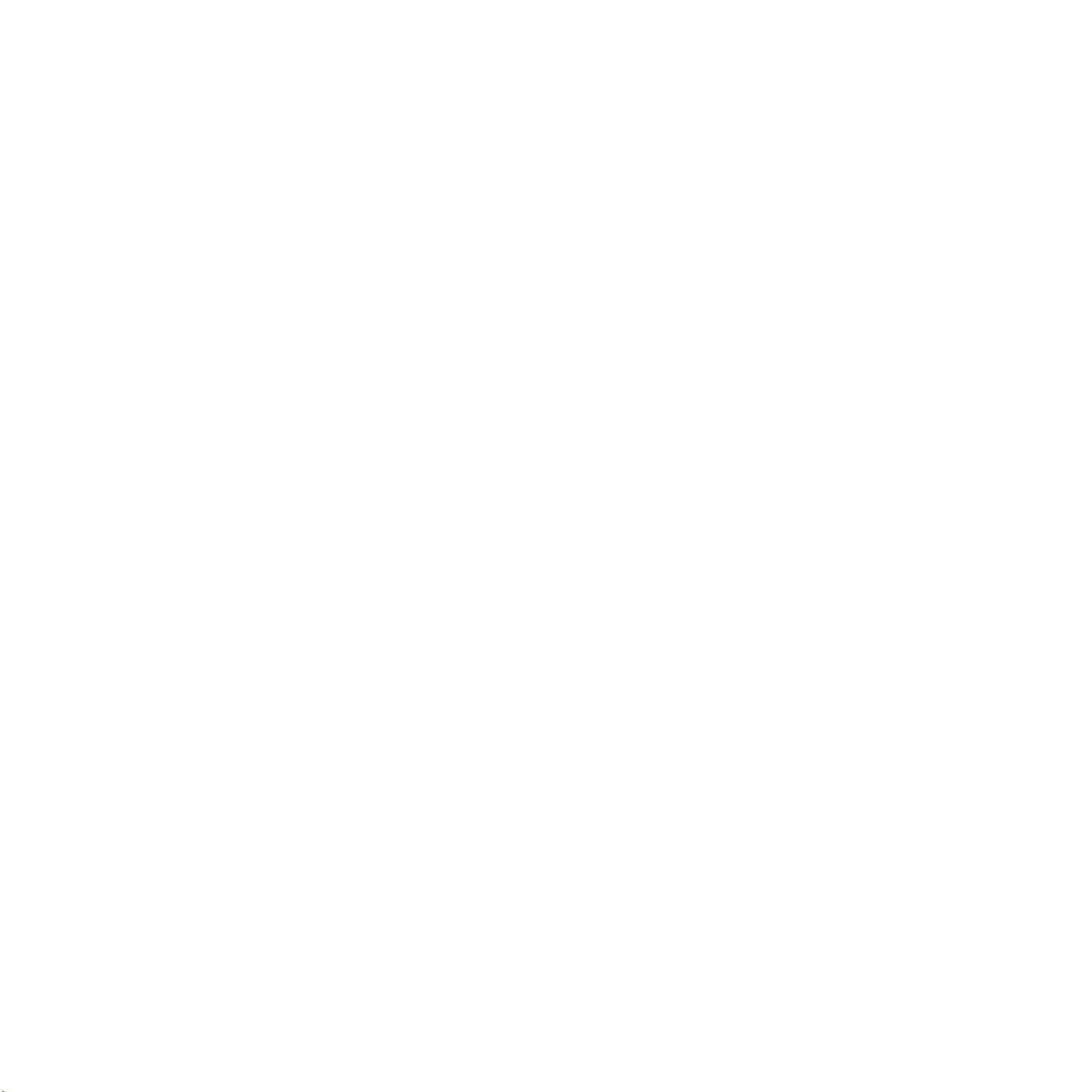
Denne håndboken er utarbeidet utelukkende til informasjonsformål. Informasjonen i håndboken kan endres uten varsel. Samsung Electronics har intet ansvar
for endringer som oppstår som direkte eller indirekte følge av, eller relatert til, bruk av denne håndboken.
© 2006 Samsung Electronics Co., Ltd. Med enerett.
• ML-3050, ML-3051N og ML-3051ND er varemerker for Samsung Electronics Co., Ltd.
• Samsung og Samsung-logoen er varemerker for Samsung Electronics Co., Ltd.
• Centronics er et varemerke for Centronics Data Computer Corporation.
• IBM og IBM PC er varemerker for International Business Machines Corporation.
• PCL og PCL 6 er varemerker for Hewlett-Packard Company.
• Microsoft, Windows, Windows 9x, Windows ME, Windows 2000, Windows NT 4.0, Windows XP og Windows 2003 er registrerte varemerker for Microsoft Corporation.
• PostScript 3 er et varemerke for Adobe System, Inc.
• UFST® og MicroType™ er registrerte varemerker for Agfa Division of Bayer Corp.
• TrueType, LaserWriter og Macintosh er varemerker for Apple Computer, Inc.
• Alle andre merke- og produktnavn er varemerker for sine respektive selskaper eller organisasjoner.
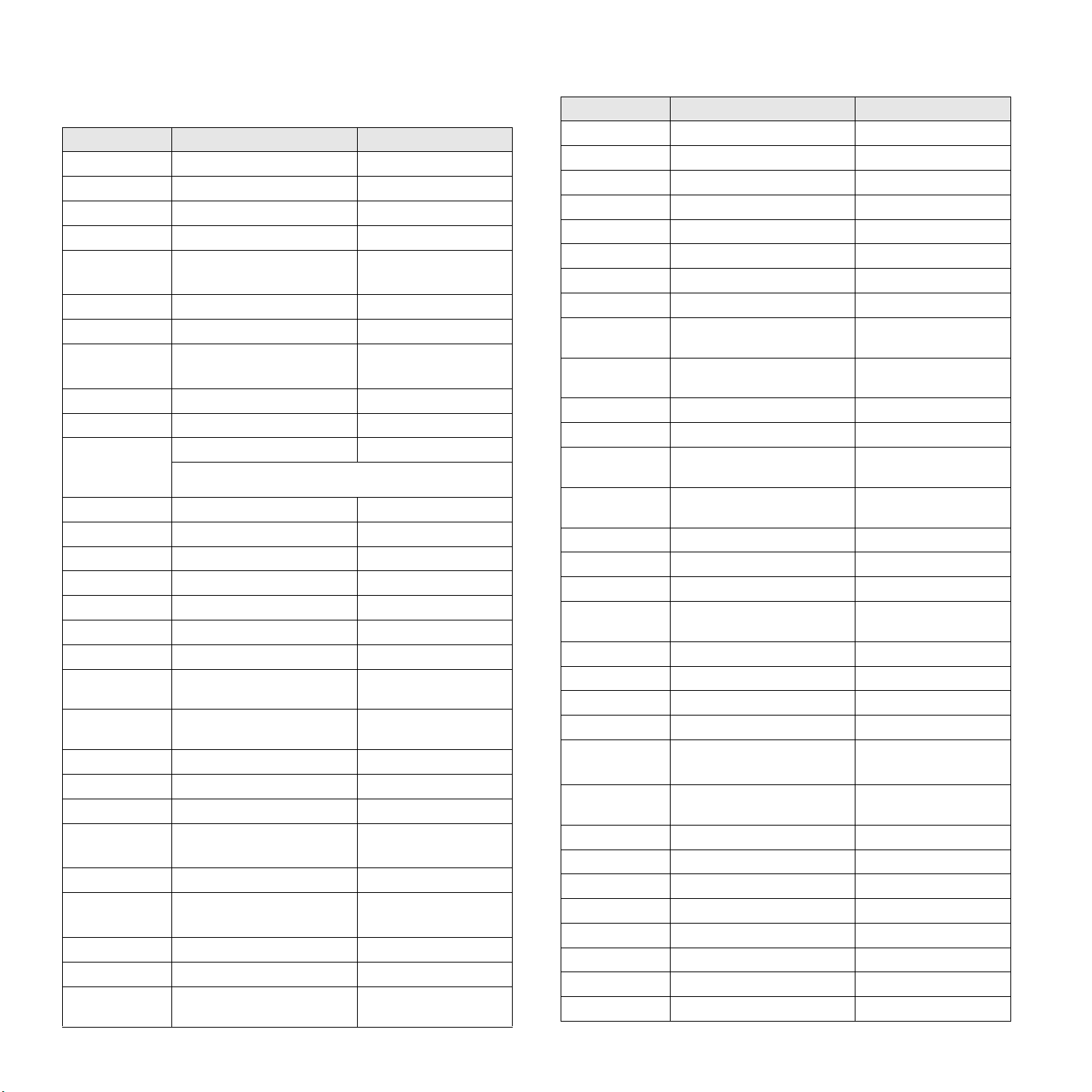
CONTACT SAMSUNG WORLDWIDE
If you have any comments or questions regarding Samsung products, contact
the Samsung customer care center.
Country Customer Care Center Web Site
ARGENTINE 0800-333-3733 www.samsung.com/ar
AUSTRALIA 1300 362 603 www.samsung.com/au
AUSTRIA
BELGIUM 0032 (0)2 201 24 18 www.samsung.com/be
BRAZIL 0800-124-421
CANADA 1-800-SAMSUNG (7267864) www.samsung.com/ca
CHILE 800-726-7864 (SAMSUNG) www.samsung.com/cl
CHINA 800-810-5858
COLOMBIA 01-8000-112-112 www.samsung.com/co
COSTA RICA 0-800-507-7267 www.samsung.com/latin
CZECH
REPUBLIC
DENMARK 70 70 19 70 www.samsung.com/dk
ECUADOR 1-800-10-7267 www.samsung.com/latin
EL SALVADOR 800-6225 www.samsung.com/latin
ESTONIA 800-7267 www.samsung.ee
KAZAHSTAN 8-10-800-500-55-500 www.samsung.kz
KYRGYZSTAN
FINLAND 030-6227 515 www.samsung.com/fi
FRANCE 3260 SAMSUNG or
GERMANY 01805 - 121213
GUATEMALA 1-800-299-0013 www.samsung.com/latin
HONG KONG 3698 4698 www.samsung.com/hk
HUNGARY 06-80-SAMSUNG (7267864) www.samsung.com/hu
INDIA 3030 8282
INDONESIA 0800-112-8888 www.samsung.com/id
ITALIA 800-SAMSUNG(7267864)
JAMAICA 1-800-234-7267 www.samsung.com/latin
JAPAN 0120-327-527 www.samsung.com/jp
LATVIA 800-7267 www.samsung.com/lv/
0800-SAMSUNG (726-7864)
4004-0000
010- 6475 1880
844 000 844 www.samsung.com/cz
Distributor pro Českou republiku : Samsung Zrt., česka
organizační složka Vyskočilova 4, 14000 Praha 4
00-800-500-55-500
08 25 08 65 65 (€ 0,15/min)
(€ 0,14/min)
1800 110011
800-048989
www.samsung.com/at
www.samsung.com/br
www.samsung.com.cn
www.samsung.com/fr
www.samsung.de
www.samsung.com/in/
www.samsung.com/it
index.htm
Country Customer Care Center Web Site
LITHUANIA 8-800-77777 www.samsung.com/lt
LUXEMBURG 0035 (0)2 261 03 710 www.samsung.com/be
MALAYSIA 1800-88-9999 www.samsung.com/my
MEXICO 01-800-SAMSUNG (7267864) www.samsung.com/mx
NETHERLANDS
NEW ZEALAND
NORWAY 815-56 480 www.samsung.com/no
PANAMA 800-7267 www.samsung.com/latin
PHILIPPINES 1800-10-SAMSUNG
POLAND 0 801 801 881
PORTUGAL 80 8 200 128 www.samsung.com/pt
PUERTO RICO 1-800-682-3180 www.samsung.com/latin
REP.
DOMINICA
REPUBLIC OF
IRELAND
RUSSIA 8-800-555-55-55 www.samsung.ru
SINGAPORE 1800-SAMSUNG (7267864) www.samsung.com/sg
SLOVAKIA 0800-SAMSUNG (726786) www.samsung.com/sk
SOUTH
AFRICA
SPAIN 902 10 11 30 www.samsung.com/es
SWEDEN 0771-400 200 www.samsung.com/se
SWITZERLAND 0800-7267864 www.samsung.com/ch/
TAIWAN 0800-329-999 www.samsung.com/tw
THAILAND 1800-29-3232
TRINIDAD &
TOBAGO
TURKEY 444 77 11 www.samsung.com.tr
U.A.E 800-SAMSUNG (7267864) www.samsung.com/mea
U.K 0870 SAMSUNG (7267864) www.samsung.com/uk
U.S.A. 1-800-SAMSUNG (7267864) www.samsung.com
UKRAINE 8-800-502-0000 www.samsung.ua
UZBEKISTAN 8-800-120-0400 www.samsung.com.uz
VENEZUELA 0-800-100-5303 www.samsung.com/latin
VIETNAM 1 800 588 889 www.samsung.com/vn
0900 20 200 88 (€ 0,10/min) www.samsung.com/nl
0800SAMSUNG(726-7864) www.samsung.com/nz
www.samsung.com/ph
(7267864)
www.samsung.com/pl
022-607-93-33
1-800-751-2676 www.samsung.com/latin
0818 717 100 www.samsung.com/uk
0860 726 7864 (SAMSUNG) www.samsung.com/za
www.samsung.com/th
02-689-3232
1-800-7267-864 www.samsung.com/latin
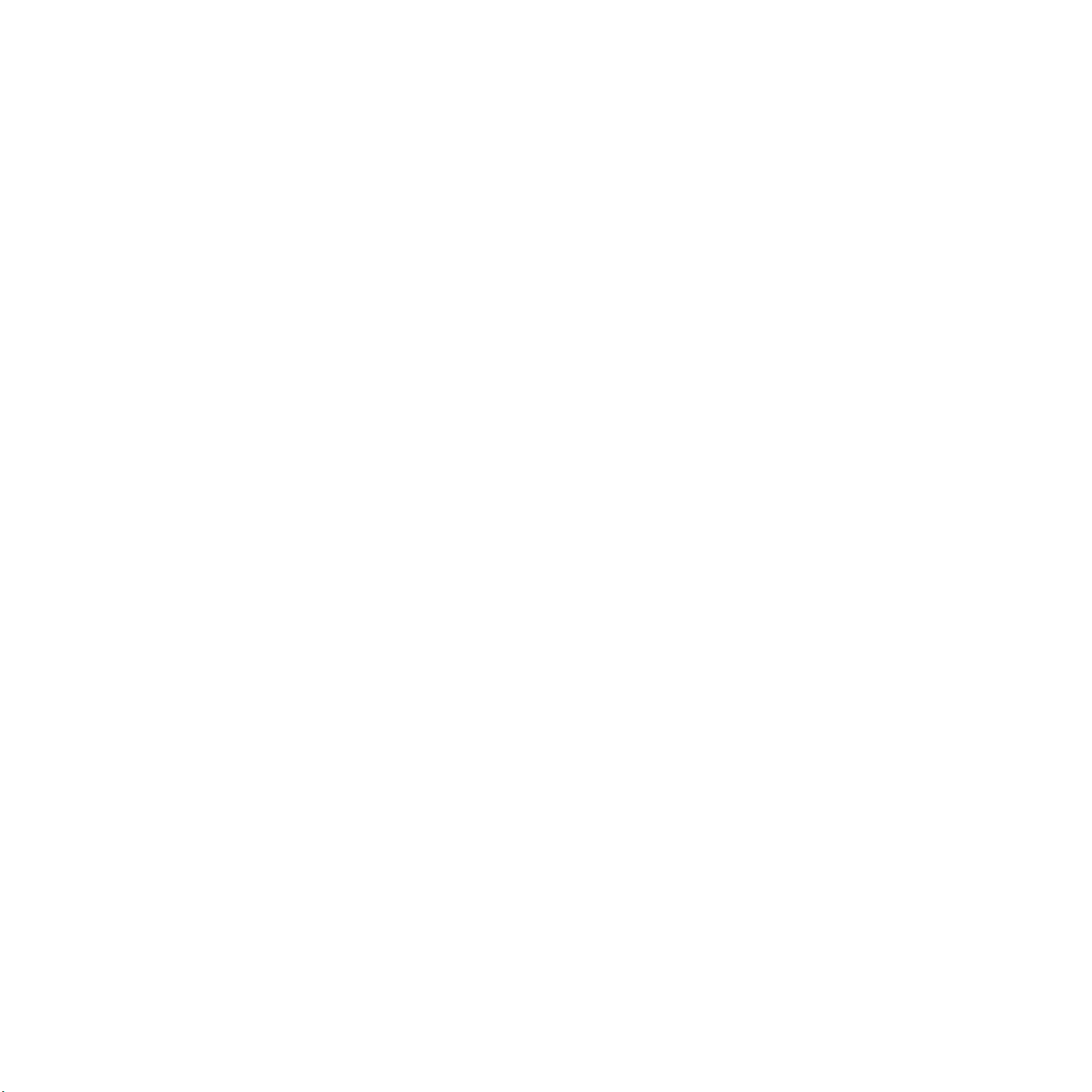
INNHOLD
1. Innledning
2. Systemkonfigurasjon
3. Oversikt over programvaren
4. Nettverkskonfigurasjon
Spesialfunksjoner .................................................................................................................................................... 1.1
Oversikt over skriveren ........................................................................................................................................... 1.2
Finne mer informasjon ............................................................................................................................................ 1.4
Bruke kontrollpanelmenyer
(bare ML-3051N, ML-3051ND) ................................................................................................................. 2.1
Menyoversikt ........................................................................................................................................................... 2.1
Skrive ut en testside ................................................................................................................................................ 2.6
Endre displayspråk
Endre skriftinnstillingen ........................................................................................................................................... 2.7
Bruke tonersparemodus .......................................................................................................................................... 2.7
Programvare som leveres ....................................................................................................................................... 3.1
Skriverdriverfunksjoner ........................................................................................................................................... 3.2
Systemkrav ............................................................................................................................................................. 3.2
Innledning ................................................................................................................................................................ 4.1
Operativsystemer som støttes ................................................................................................................................ 4.1
Konfigurere TCP/IP ................................................................................................................................................. 4.1
Konfigurere EtherTalk ............................................................................................................................................. 4.2
Konfigurere IPX-rammetyper .................................................................................................................................. 4.2
Angi Ethernet-hastighet ........................................................................................................................................... 4.3
Gjenopprette nettverkskonfigurasjonen .................................................................................................................. 4.3
Skrive ut en konfigurasjonsside for nettverk ........................................................................................................... 4.3
Bruke SetIP-programmet ........................................................................................................................................ 4.3
(bare ML-3051N, ML-3051ND) ....................................................................... ............. 2.6
5. Legge i utskriftsmedier
Velge utskriftsmedier ............................................................................................................................................... 5.1
Legge i papir ........................................................................................................................................................... 5.4
Velge utmatingssted ................................................................................................................................................ 5.8
6. Grunnleggende utskriftsfunksjoner
Skrive ut et dokument ............................................................................................................................................. 6.1
Avbryte en utskriftsjobb ........................................................................................................................................... 6.1
7. Bestille forbruksvarer og tilbehør
Tonerkassetter ........................................................................................................................................................ 7.1
Tilbehør ................................................................................................................................................................... 7.1
Slik bestiller du ........................................................................................................................................................ 7.1
8. Vedlikehold
Skrive ut informasjonsside ...................................................................................................................................... 8.1
Rengjøre skriveren .................................................................................................................................................. 8.1
Vedlikeholde tonerkassetten ................................................................................................................................... 8.2
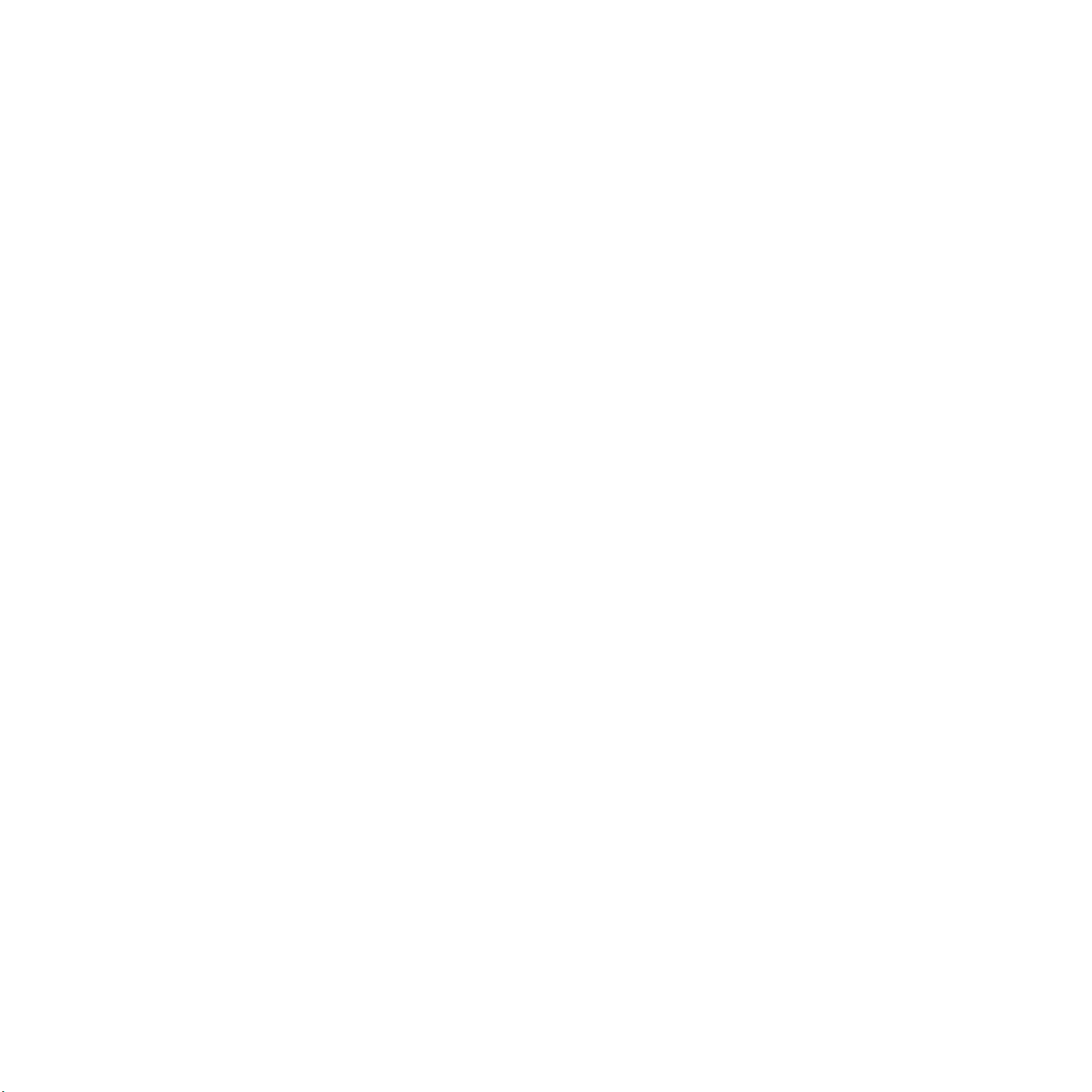
Vedlikeholdartikler ................................................................................................................................................... 8.4
9. Feilsøking
Fjerne papirstopp .................................................................................................................................................... 9.1
Sjekkliste for problemløsing .................................................................................................................................... 9.6
Forklaring av statuslampene ................................................................................................................................... 9.6
Meldinger i displayet ............................................................................................................................................... 9.7
Meldinger knyttet til tonerkassetter ......................................................................................................................... 9.8
Løse generelle utskriftsproblemer ........................................................................................................................... 9.9
Løse problemer med utskriftskvalitet .................................................................................................................... 9.11
Vanlige Windows-problemer ................................................................................................................................. 9.13
Vanlige PostScript-problemer ............................................................................................................................... 9.14
Vanlige Linux-problemer ....................................................................................................................................... 9.14
Vanlige Macintosh-problemer ............................................................................................................................... 9.14
10. Installere tilleggsutstyr
Forholdsregler ved installasjon av tilleggsutstyr .................................................................................................... 10.1
Installere DIMM-minne .......................................................................................................................................... 10.1
Installere nettverkskort for trådløst nettverk .......................................................................................................... 10.2
11. Spesifikasjoner
Skriverspesifikasjoner ........................................................................................................................................... 11.1
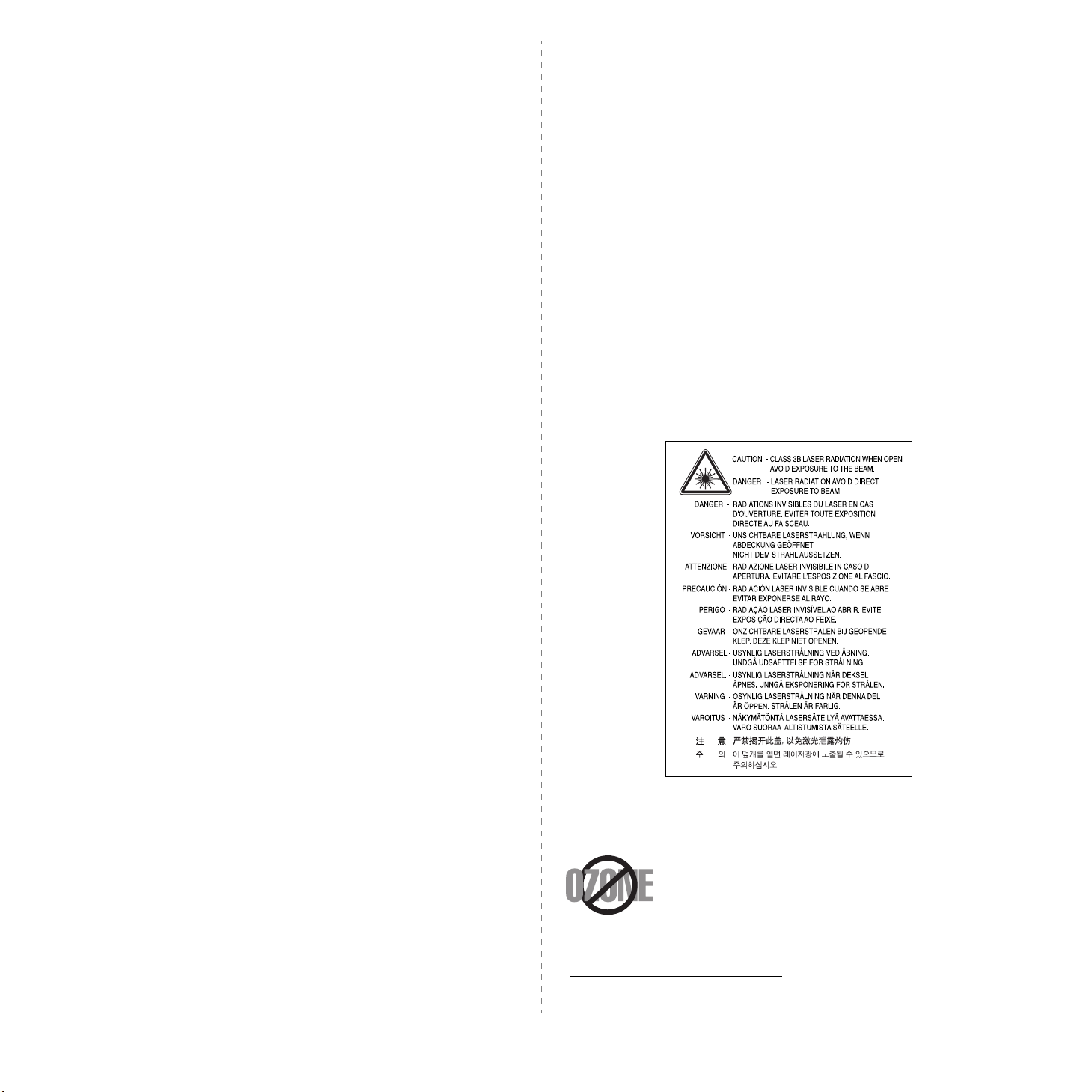
Viktige forholdsregler og sikkerhetsinformasjon
Disse grunnleggende sikkerhetsreglene alltid følges når maskinen brukes, for å
redusere faren for brann, elektrisk støt og personskade:
1 Alle instruksjoner må være lest og forstått.
2 Bruk alltid sunn fornuft ved bruk av elektriske apparater.
3 Følg alle advarsler og instruksjoner på maskinen og i veiledningene som ble levert
sammen med den.
4 Hvis brukerveiledningen ser ut til være i konflikt med sikkerhetsinformasjonen, har
sikkerhetsinformasjonen prioritet. Det kan være at du har misforstått
brukerveiledningen. Hvis du ikke finner ut av motsetningen, må du rådføre deg
med salgs- eller servicerepresentant.
5 Trekk ut strømledningen før maskinen rengjøres. Unngå å bruke flytende
rengjøringsmidler eller midler på sprayflaske Bruk ikke flytende rengjøringsmidler
eller midler på sprayboks. Bruk bare en fuktig klut til rengjøring.
6 Maskinen må ikke plasseres på en ustabil vogn, stativ eller bord. Dette kan føre til
at maskinen faller ned og forårsaker alvorlig skade.
7 Maskinen må aldri plasseres på, ved eller over en radiator, varmeovn, klimaanlegg
eller ventilasjonsåpning.
8 Unngå at maskinen eller andre gjenstander står på strømledningen. Maskinen må
ikke plasseres slik at ledningene blir utsatt for unødig slitasje ved at personer
tråkker på dem.
9 Vegguttak og skjøteledninger må ikke overbelastes. Dette kan gi redusert ytelse,
og kan føre til fare for brann eller elektrisk sjokk.
10 Pass på at kjæledyr ikke tygger på strømledningen eller tilkoplingsledningene.
11 Forsøk aldri å dytte gjenstander inn i maskinen gjennom kabinettet eller åpninger.
Dette kan føre til at gjenstanden kommer i kontakt med farlige strømførende
punkter, slik at fare for brann eller elektrisk støt oppstår. Unngå at væske søles på
eller inn i maskinen.
12 For å redusere faren for elektrisk støt må maskinen aldri demonteres. Ta
maskinen med til en kvalifisert servicetekniker hvis reparasjon er nødvendig. Hvis
dekslene åpnes eller fjernes fører dette til fare for elektrisk støt eller andre farlige
situasjoner. Feil montering av maskinen kan føre til elektrisk støt når den tas i bruk
igjen.
13 Koble maskinen fra datamaskinen og strømuttaket, og kontakt kvalifisert
servicepersonell dersom noen av disse situasjonene oppstår:
• Hvis strømledningen eller tilkoplingsledningen er skadet eller slitt.
• Hvis det er sølt væske inn i maskinen.
• Hvis maskinen har vært utsatt for regn eller vann.
• Hvis maskinen ikke fungerer som den skal selv om instruksjonene er fulgt.
• Hvis maskinen har falt ned, eller kabinettet ser ut til å være skadet.
• Hvis maskinens ytelse plutselig endres merkbart.
14 Justeringer må bare foretas på de kontroller som dekkes av brukerveiledningen.
Feil justering av andre kontroller kan føre til skade, og det kan bli nødvendig med
omfattende arbeid utført av en kvalifisert servicetekniker for å tilbakestille
maskinen til vanlig bruk.
15 Unngå å bruke maskinen i lyn- og tordenvær. Det kan være risiko for elektrisk støt
fra lyn. Trekk om mulig ut strømledningen så lenge tordenværet varer.
16 Utskuffen kan bli varm hvis du skriver ut mange sider fortløpende. Unngå å berøre
overflaten, og hold barn borte fra de varme flatene.
17 For å sikre trygg bruk bør du bruke strømledningen som følger med maskinen.
Hvis du bruker en ledning som er lengre enn 2 meter, på en 110 V maskin, bør den
være 16 AWG
18 TA VARE PÅ DISSE INSTRUKSJONENE.
*
eller større.
Miljø og sikkerhet
Laser Safety Statement
Skriveren er sertifisert i USA som samsvarende med kravene i DHHS 21 CFR, kapittel
1, underkapittel J for laserprodukter av klasse I (1), og er også sertifisert som
samsvarende med kravene i IEC 825 for laserprodukter av klasse I.
Laserprodukter av klasse I anses ikke som farlig utstyr. Lasersystemet og skriveren for
øvrig er konstruert slik at personer ikke kan utsettes for laserstråling over nivå I under
normal bruk eller normalt vedlikehold eller under service foretatt i samsvar med
instruksjonene.
A
DVARSEL
Du må aldri bruke eller uføre service på skriveren hvis beskyttelsesdekselet er fjernet
fra laser/skanner-enheten. Den reflekterte strålen kan, selv om den usynlig, skade
øynene. Når du bruker dette produktet, kan du redusere faren for brann, elektrisk støt
og personskade ved alltid å følge disse grunnleggende forsiktighetsreglene:
Ozon
Maskinen produserer ozon under normal bruk. Ozongassen som
produseres, er ikke farlig for brukeren. Det anbefales imidlertid at
maskinen plasseres på et sted med god ventilasjon.
Hvis du vil ha mer informasjon om ozon, kan du kontakte nærmeste
Samsung-forhandler.
* AWG: American Wire Guage
i
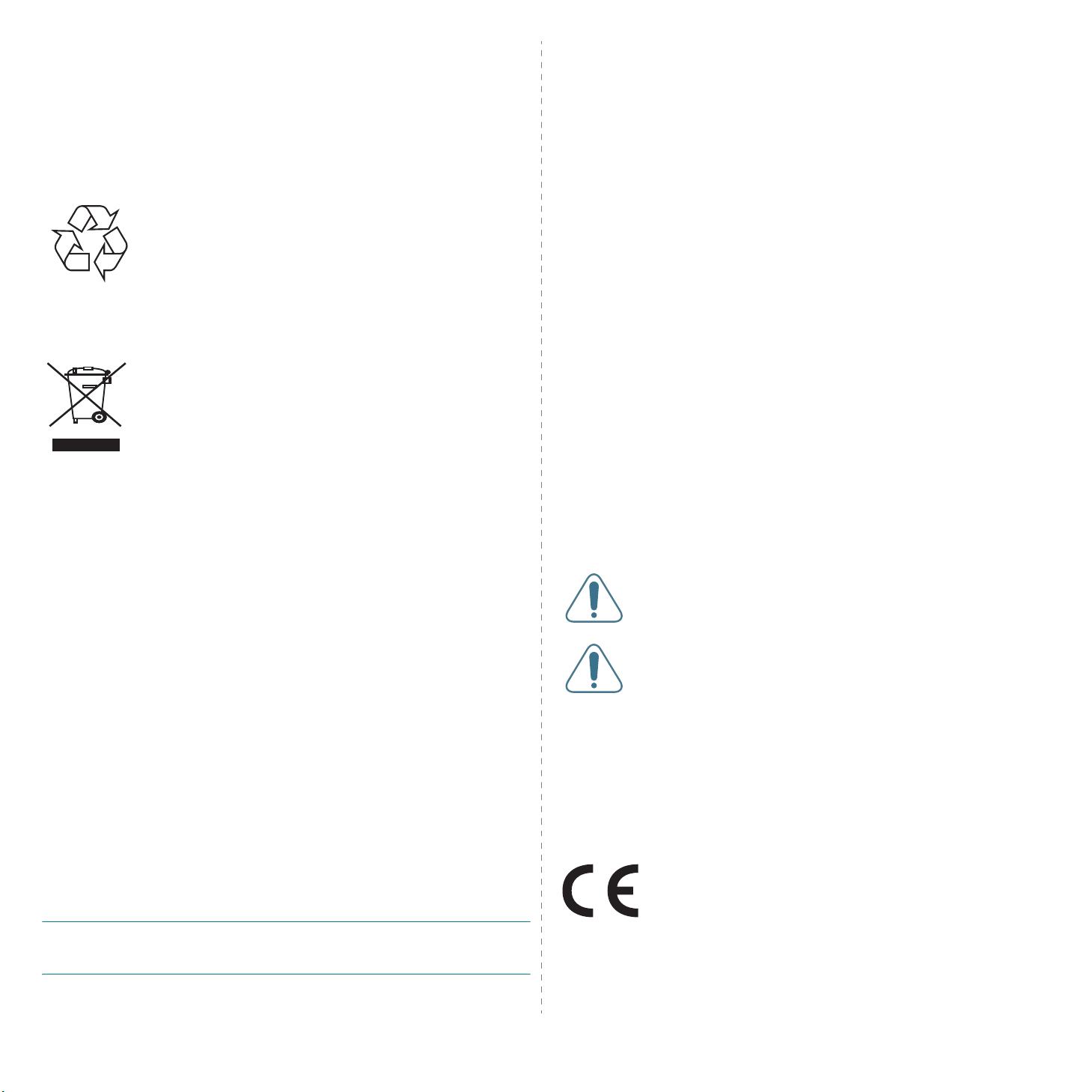
Energisparing
Denne maskinen er utstyrt med et avansert energisparingssystem som reduserer
strømforbruket når den ikke er i aktiv bruk.
Hvis skriveren ikke mottar data i løpet av en angitt tidsperiode, reduseres strømforbruket
automatisk.
Resirkulering
Produktinnpakningen bør resirkuleres eller avhendes på annen
miljømessig forsvarlig måte.
Korrekt avhending av dette produkt
(Avfall elektrisk og elektronisk utstyr)
Denne merkingen som vises på produktet eller dens dokumentasjon,
indikerer at den ikke skal kastes sammen med annet
husholdningsavfall ved slutten av sin levetid. For å hindre mulig
skade på miljøet eller menneskelig helse fra ukontrollert
avfallsavhending, vennligst atskill dette fra andre typer avfall og
resirkuler det ansvarlig for å fremme bærekraftig gjenbruk av
materielle ressurser.
Husholdningsbrukere bør kontakte enten forhandleren de kjøpte produktet av, eller
lokale myndigheter, for detaljer om hvor og hvordan de kan frakte denne artikkelen for
miljømessig trygg resirkulering.
Forretningsbrukere bør kontakte sin leverandør og undersøke vilkårene i
kjøpekontrakten. Dette produktet skal ikke blandes med annet kommersielt avfall som
skal kastes.
Radiostøy
FCC-bestemmelser
Dette utstyret er testet og funnet ikke å overskride grenseverdiene for digitalt utstyr av
klasse B, slik disse fremgår av del 15 av FCC-bestemmelsene. Grenseverdiene er
utformet for å gi en rimelig grad av beskyttelse mot uønsket interferens i bomiljøer.
Utstyret produserer, bruker og kan utstråle signaler i radiofrekvensområdet, og det kan
forstyrre radiokommunikasjon hvis det ikke installeres og brukes i samsvar med
instruksjonene. Det kan imidlertid aldri garanteres at forstyrrelser ikke vil forekomme.
Hvis utstyret virker forstyrrende på mottak av radio- eller TV-signaler, noe som kan
fastslås ved å slå utstyret av og på, ber vi brukeren forsøke å eliminere forstyrrelsene
med ett eller flere av følgende tiltak:
• Still på eller endre plassering av mottakerantennen.
• Øk avstanden mellom utstyret og mottakeren.
• Koble utstyret til en stikkontakt på en annen strømkrets enn den mottakeren er
koblet til.
• Søk hjelp hos forhandleren eller hos en erfaren radio- eller TV-tekniker.
F
ORSIKTIG
produsenten som er ansvarlig for å overholde standardene, kan frata brukeren retten til
å bruke utstyret.
:
Endringer og modifikasjoner som ikke uttrykkelig er godkjent av
Bestemmelser om radiointerferens i Canada
Denne digitale enheten overskrider ikke grenseverdiene for klasse B med hensyn til
avgivelse av radiostøy fra digitalt utstyr, slik dette fremgår av standarden "Digital
Apparatus", ICES-003, til Industry and Science Canada.
Cet appareil numérique respecte les limites de bruits radioélectriques applicables aux
appareils numériques de Classe B prescrites dans la norme sur le matériel brouilleur:
"Appareils Numériques", ICES-003 édictée par l’Industrie et Sciences Canada.
USA
Federal Communications Commission (FCC)
Forsettlig avgivelse i henhold til FCCs del 15
Laveffekts radio-LAN-enheter (trådløst kommunikasjonsutstyr som benytter
radiofrekvensområdet (RF-området)) og opererer i 2,4 eller 5 GHz-båndet, kan være en
del av (innebygd i) skriveren, enten denne er ment for privat eller næringsmessig bruk.
Det som står her, gjelder bare hvis slikt utstyr er installert. Les merket på maskinen for
å finne ut om trådløst utstyr er installert.
Det trådløse utstyret som eventuelt er installert i maskinen, er godkjent for bruk i USA
bare hvis merket på maskinen har et FCC-ID-nummer.
FCC har fastsatt en generell regel om en avstand på 20 cm mellom trådløst utstyr og
brukerens kropp (gjelder ikke armer og ben). Denne maskinen skal være mer enn 20
cm fra brukerens kropp når trådløst utstyr er i bruk. Utgangseffekten av den trådløse
enheten (eller enhetene) som eventuelt er montert i skriveren, holder seg godt under
grenseverdiene for RF-eksponering fastsatt av FCC.
Senderen må ikke plasseres eller brukes sammen med andre sendere eller antenner.
Bruk av utstyret skjer på to vilkår: 1) Det må ikke forårsake uønsket interferens, og 2)
ved bruk av utstyret må det aksepteres forstyrrelser utenfra, inkludert forstyrrelser som
kan forårsake at utstyret ikke virker som det skal.
Trådløse enheter skal ikke repareres/vedlikeholdes av brukeren. De må
ikke endres på noen som helst måte. Endring av en trådløs enhet fører
til inndragelse av tillatelsen til å bruke den. Kontakt produsenten ved
behov for service.
FCC-erklæring om bruk av trådløst LAN:
"Under installering og bruk av denne kombinerte senderen og antennen
kan det hende at eksponeringsgrensen for radiobølger på 1 mW/cm2
overskrides ved kort avstand til antennen. Derfor må brukeren til enhver
tid sørge for en avstand på minst 20 cm mellom seg selv og antennen.
Dette utstyret må ikke plasseres sammen med en annen sender og
senderantenne."
Samsvarserklæring (land i Europa)
Godkjenninger og sertifiseringer
CE-merket på dette produktet symboliserer samsvarserklæringen til
Samsung Electronics Co., Ltd. i forhold til følgende relevante EUdirektiver 93/68/EØF, angitt ved dato:
1. januar 1995: Rådsdirektiv 73/23/EØF om tilnærming av
medlemsstatenes lovgivning om lavspenningsutstyr.
1. januar 1996: Rådsdirektiv 89/336/EØF (92/31/EØF) om tilnærming av
medlemsstatenes lovgivning om elektromagnetisk kompatibilitet.
ii
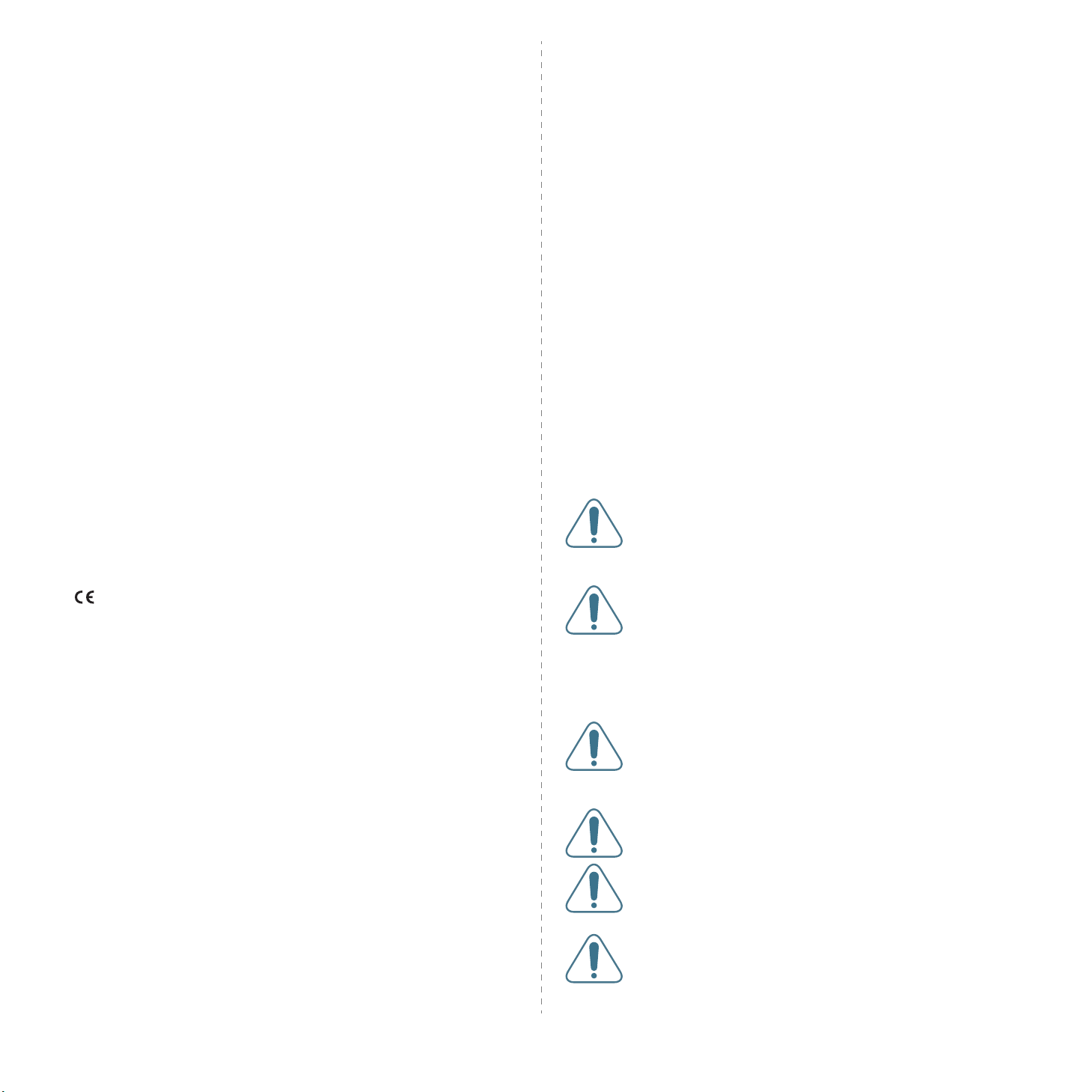
9. mars 1999: Rådsdirektiv 1999/5/EF om radioutstyr og teleterminalutstyr og gjensidig
godkjenning av utstyrets samsvar.
En fullstendig erklæring med opplysninger om de relevante direktiver og standarder kan
skaffes fra representanten for Samsung Electronics Co., Ltd.
EU-sertifisering
Sertifisering i henhold til direktiv 1999/5/EF om radioutstyr
og teleterminalutstyr (faks)
Dette produktet fra Samsung er egensertifisert av Samsung for enkeltterminalstilkobling
til det analoge, svitsjede offentlige telenettet (PSTN) i europeiske land i samsvar med
direktiv 1999/5/EF. Produktet er konstruert for å fungere sammen med nasjonale PSTNnettverk og kompatible PBX-nettverk i de europeiske landene:
Hvis det oppstår problemer, kan du i første omgang kontakte Samsung Electronics'
europeiske QA Lab.
Produktet er testet mot TBR21 og/eller TBR 38. Som en hjelp til bruk og tilrettelegging
av terminalutstyret som samsvarer med denne standarden, har European
Telecommunication Standards Institute (ETSI) utgitt et veiledende dokument (EG 201
121) som inneholder merknader og tilleggskrav som skal sikre nettverkskompatibilitet
for TBR21-terminaler. Produktet er konstruert med tanke på og samsvarer helt og fullt
med alle relevante merknader/krav i dette dokumentet.
Godkjenning av radioutstyr i Europa (for produkter utstyrt med EUgodkjent radioutstyr)
Dette produktet er en skriver. Laveffekts radio-LAN-enheter (trådløst
kommunikasjonsutstyr som benytter radiofrekvensområdet (RF-området)) og opererer i
2,4 GHz/5 GHz-båndet, kan være en del av (innebygd i) maskinen, enten denne er ment
for privat eller næringsmessig bruk. Det som står her, gjelder bare hvis slikt utstyr er
installert. Les merket på maskinen for å finne ut om trådløst utstyr er installert.
Eventuelle trådløse enheter installert i maskinen, er godkjent for bruk i EU-land og
tilknyttede områder utelukkende hvis merket på maskinen har et CE-merke sammen
med et "Notified Body Registration Number" og et advarselsymbol finnes på
merket på maskinen.
Utgangseffekten av den trådløse enheten (eller enhetene) som eventuelt er montert i
skriveren, holder seg godt under grenseverdiene for RF-eksponering fastsatt av
Europarådet gjennom R&TTE-direktivet.
Europeiske land som godkjenningene for trådløst utstyr gjelder for:
EU
EØS-/EFT A-land
Europeiske land med bruksbegrensninger:
EU
EØS-/EFT A-land
Belgia, Danmark, Estland, Finland, Frankrike (med
frekvensbegrensninger), Hellas, Irland, Italia, Kypros, Latvia, Litauen,
Luxembourg, Malta, Nederland, Polen, Portugal, Slovakia, Slovenia,
Spania, Storbritannia Sverige, Tsjekkia, Tyskland, Ungarn og Østerrike.
Island, Liechtenstein, Norge og Sveits.
I Frankrike er frekvensområdet begrenset til 2446,5-2483-5 MHz for
utstyr med en utgangseffekt på mer enn 10 mW
Ingen begrensninger på det nåværende tidspunkt
Informasjon om samsvar med bestemmelser
Retningslinjer for trådløst utstyr
Laveffekts radio-LAN-enheter (trådløst kommunikasjonsutstyr som benytter
radiofrekvensområdet (RF-området)) og opererer i 2,4 GHz/5 GHz-båndet, kan være en
del av (innebygd i) maskinen. Nedenfor finner du en generell oversikt over forhold rundt
bruken av trådløst utstyr.
Ekstra begrensninger, forsiktighetsregler og andre forhold er listet opp under de enkelte
land (eller grupper av land). Det trådløse utstyret i maskinen er godkjent for bruk kun i
land som er nevnt med et "Radio Approval"-merke på merket på maskinen. Hvis landet
som du skal bruke det trådløse utstyret i, ikke er nevnt, må du ta kontakt med landets
godkjenningsinstans for radioutstyr for å få informasjon om aktuelle krav. Trådløst utstyr
er underlagt strenge regelverk, og bruk er kanskje ikke tillatt.
Utgangseffekten av den trådløse enheten (eller enhetene) som eventuelt er montert i
skriveren, holder seg godt under dagens RF-grenseverdier. Fordi det trådløse utstyret
som eventuelt er innebygd i skriveren, har mindre utgangseffekt enn
maksimumsverdiene i sikkerhetsstandarder og -anbefalinger for radiostråling, mener
produsenten at utstyret trygt kan brukes. Uansett energinivå må utstyret omgås med
forsiktighet under normal bruk.
Generelt vil en minsteavstand på 20 cm mellom det trådløse utstyret og kroppen gjelder
ikke armer og ben) være en typisk anbefaling. Denne maskinen skal være mer enn 20
cm fra brukerens kropp når det brukes og sendes fra trådløst utstyr.
Senderen må ikke plasseres eller brukes sammen med andre sendere eller antenner.
Enkelte forhold krever begrensninger på bruken av trådløst utstyr. Eksempler på vanlige
begrensninger listes opp nedenfor:
Trådløs kommunikasjon i radiofrekvensområdet kan forstyrre utstyr på
passasjerfly. Gjeldende bestemmelser for luftfarten krever at trådløst
utstyr er slått av under flyreiser. Utstyr som kommuniserer over IEEE
802.11 (også kjent som trådløst Ethernet) og Bluetooth, er eksempler
på utstyr for trådløs kommunikasjon.
I omgivelser der det er en risiko for skadelig/uønsket forstyrrelse av
andre enheter eller tjenester, kan bruken av trådløst utstyr være
begrenset eller forbudt. Lufthavner, sykehus og omgivelser med
konsentrasjoner av oksygen eller andre brennbare gasser er eksempler
på steder der bruken av trådløst utstyr kan være begrenset eller
forbudt. Når du ikke vet om det er tillatt å bruke trådløst utstyr der du
befinner deg, må du be den relevante myndigheten om tillatelse før du
slår utstyret på.
Hvert land har sine egne begrensninger på bruken av trådløst utstyr.
Fordi maskinen er utstyrt med trådløst utstyr bør du på forhånd, når du
forflytter deg mellom ulike land, skaffe deg informasjon om eventuelle
begrensninger i landet du reiser til, hos den lokale
godkjenningsinstansen for radioutstyr.
Hvis maskinen ble levert med internt, innebygd trådløst utstyr, må du
ikke bruke utstyret med mindre alle deksler og beskyttelsesinnretninger
er på plass og systemet er fullstendig sammenmontert.
Trådløse enheter skal ikke repareres/vedlikeholdes av brukeren. De må
ikke endres på noen som helst måte. Endring av en trådløs enhet fører
til inndragelse av tillatelsen til å bruke den. Ta kontakt med produsenten
ved behov for service.
Bruk kun drivere som er godkjent for bruk i landet der utstyret skal
benyttes. Se produsentens "System Restoration Kit", eller ta kontakt
med produsentens kundestøtte hvis du trenger mer informasjon.
iii
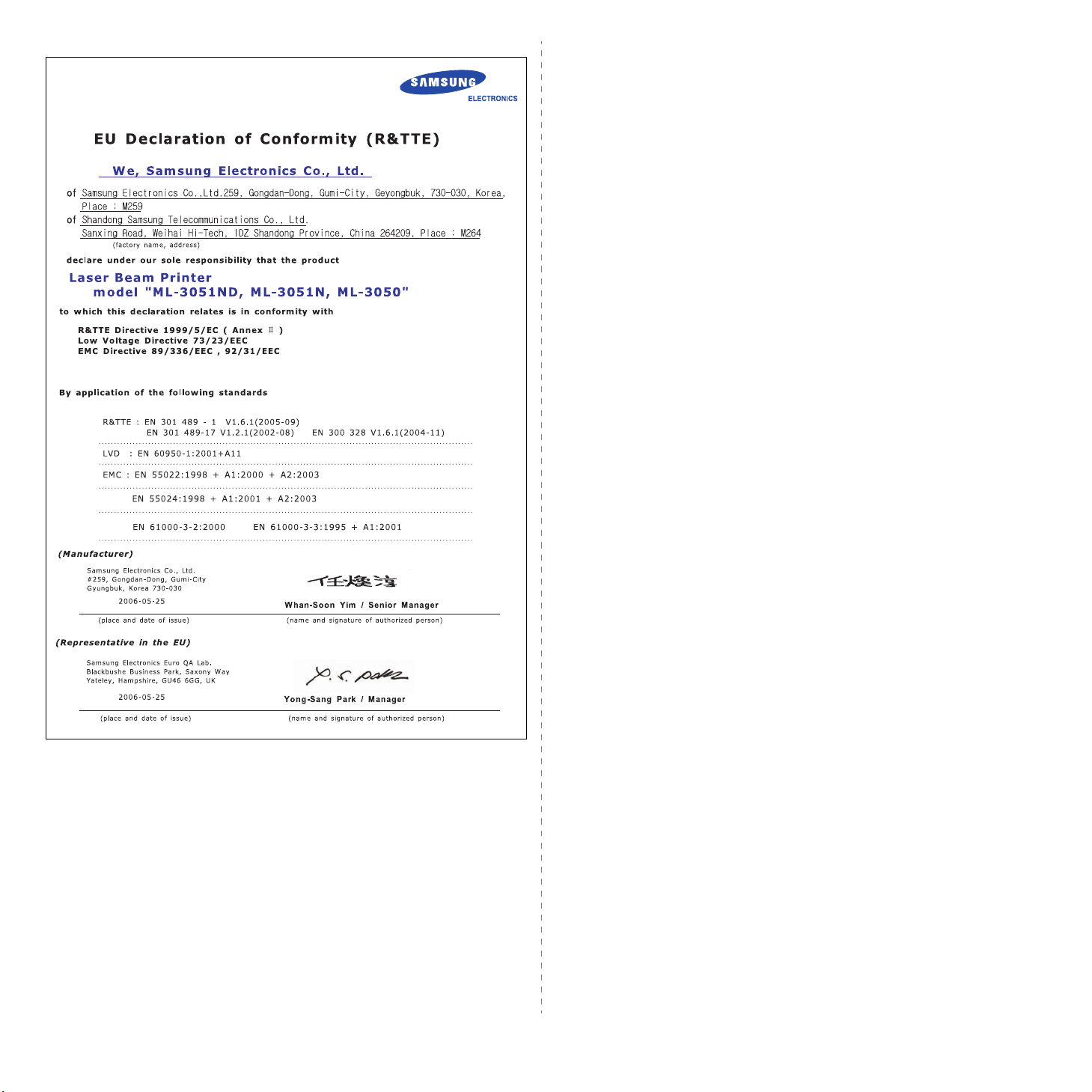
iv
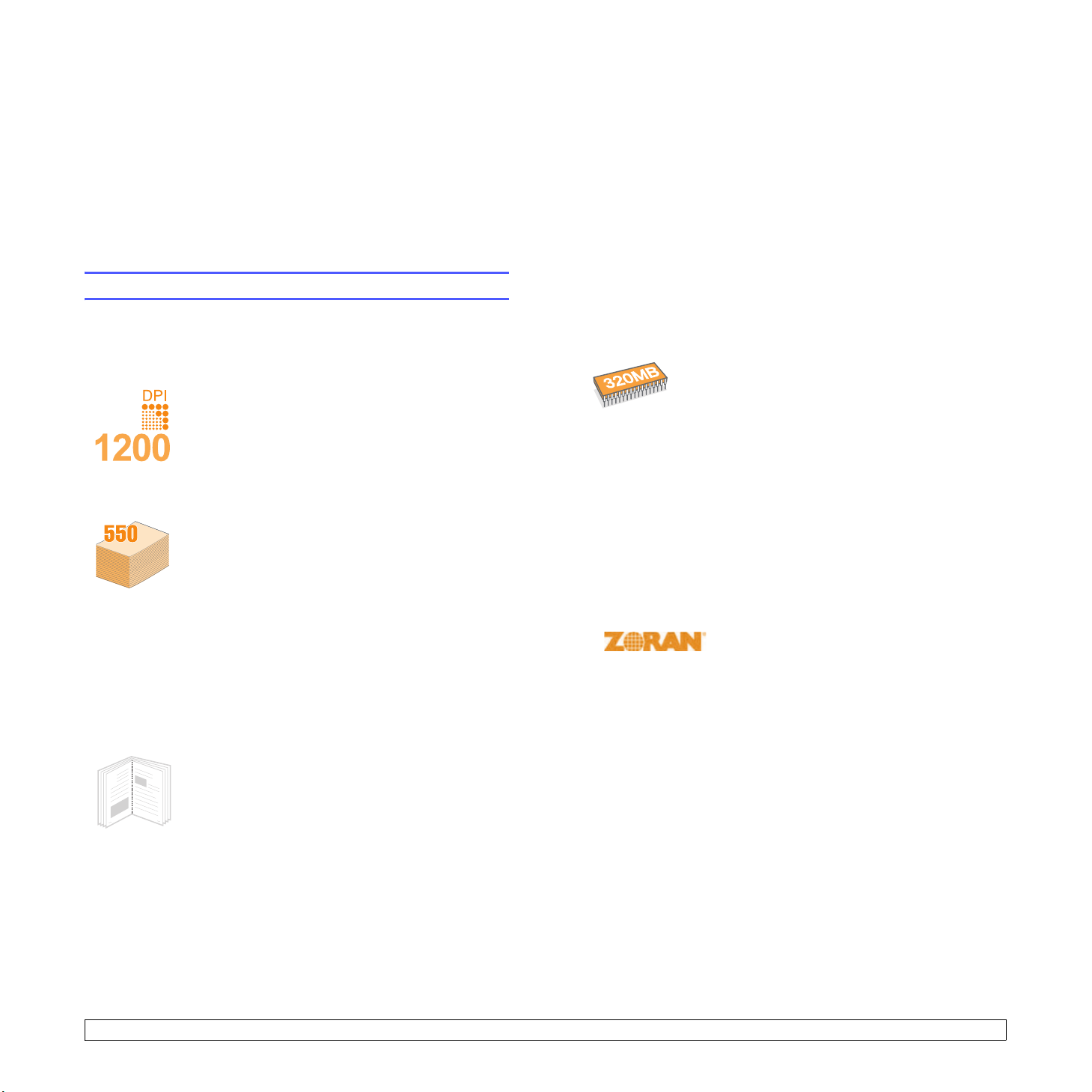
1 Innledning
Gratulerer med anskaffelsen av din nye skriver!
Dette kapitlet inneholder:
• Spesialfunksjoner
• Oversikt over skriveren
• Finne mer informasjon
Spesialfunksjoner
Den nye skriveren din er utstyrt med flere spesialfunksjoner som gir bedre
utskriftskvalitet. Du kan gjøre følgende:
Skrive ut med høy hastighet og høy kvalitet
• Du kan skrive med en effektiv oppløsning på inntil
1200 x 1200 dpi. Se Om programvaren.
a
• Skriveren skriver ut inntil 28 spm
30 spm på Letter-ark. Hvis du bruker ML-3051ND til
dupleksutskrift, skriver skriveren ut inntil 19 bpm
A4-ark og inntil 21 bpm på Letter-ark.
Støtte for mange typer papir
• Flerfunksjonsskuffen har støtte for brevhoder,
konvolutter, etiketter, transparenter, materiale
i egendefinerte formater, postkort og tungt papir.
Flerfunksjonsskuffen har plass til inntil 50 ark
med vanlig papir.
• Skuff 1 med plass til 250 ark og skuff 2 (ekstrautstyr)
2 med plass til 250 ark støtter vanlig papir i en rekke
formater.
• To utmatingsområder: Velg enten standard utskuff
(forsiden ned) eller det bakre dekselet (forsiden opp).
• Rett papirbane gjennom skriveren ved utskrift
fra flerfunksjonsskuffen til det bakre dekselet.
Profesjonelle dokumenter
• Skriv ut vannmerker. Du kan merke dokumenter
9
8
a. sider per minutt
b. bilder per minutt
med tekst, for eksempel ”Fortrolig”. Se Om
programvaren.
• Skriv ut hefter. Med denne funksjonen kan du på en
enkel måte skrive ut sider for en bok. Når alle sidene
er skrevet ut, trenger du bare å brette og stifte dem.
Se Om programvaren.
• Skriv ut plakater. Teksten og bildene på hver
dokumentside forstørres og skrives ut på tvers
av arket. Arkene kan deretter limes sammen til
en plakat. Se Om programvaren.
på A4-ark og inntil
b
på
Spar tid og penger
• Med denne skriveren kan du bruke
tonersparemodus for å spare toner. Se side 2.7.
• Du kan skrive ut på begge sider av arket for å
spare papir (dobbeltsidig utskrift) hvis du bruker
ML-3051ND.
• Du kan skrive ut flere sider på ett enkelt ark for
å spare papir (2-opp). Se Om programvaren.
• Du kan bruke forhåndstrykte skjemaer og brevhode
med vanlig papir. Se Om programvaren.
• Skriveren har en automatisk strømsparingsfunksjon
som reduserer strømforbruket betraktelig når skrivere
ikke er i bruk.
Utvide skriverens kapasitet
• ML-3050 leveres med 16 MB minne, som kan
utvides til 272 MB. ML-3051N eller ML-3051ND
leveres med 64 MB minne, som kan utvides til
320 MB. Se side 10.1.
Et
nettverksgrensesnitt
•
nettverk.
• Du kan også sette inn et trådløst nettverkskort
(tilleggsutstyr) i ML-3051N og ML-3051ND.
• Du kan montere skuff 2 (tilleggsutstyr) med plass
til 250 ark i skriveren. Med denne skuffen slipper
du å legge papir i skriveren ofte.
• PostScript 3-emulering* (PS) gjør det mulig
å bruke PS-utskrift (ML-3051N, ML-3051ND).
* PostScript 3-emulering
• © Copyright 1995–2005, Zoran Corporation.
Med enerett. Zoran, Zoran-logoen,
IPS/PS3 og OneImage er varemerker for
Zoran Corporation.
* 136 PS3-skrifter
• Inneholder UFST og MicroType fra Monotype Imaging Inc.
Skrive ut i ulike miljøer
• Du kan skrive ut i Windows 95/98/Me/NT 4.0/2000/XP/2003.
• Skriveren er kompatibel med Linux og Macintosh.
• Skriveren leveres med både parallell- og USB-tilkobling.
• Du kan også bruke et nettverkskort. ML-3051N og ML-3051ND
leveres med innebygd nettverkskort, 10/100 Base TX. Du må
imidlertid installere en ekstra nettverksutskriftsserver i ML-3050.
gjør det mulig å skrive ut via
n
1.1 <
Innledning>
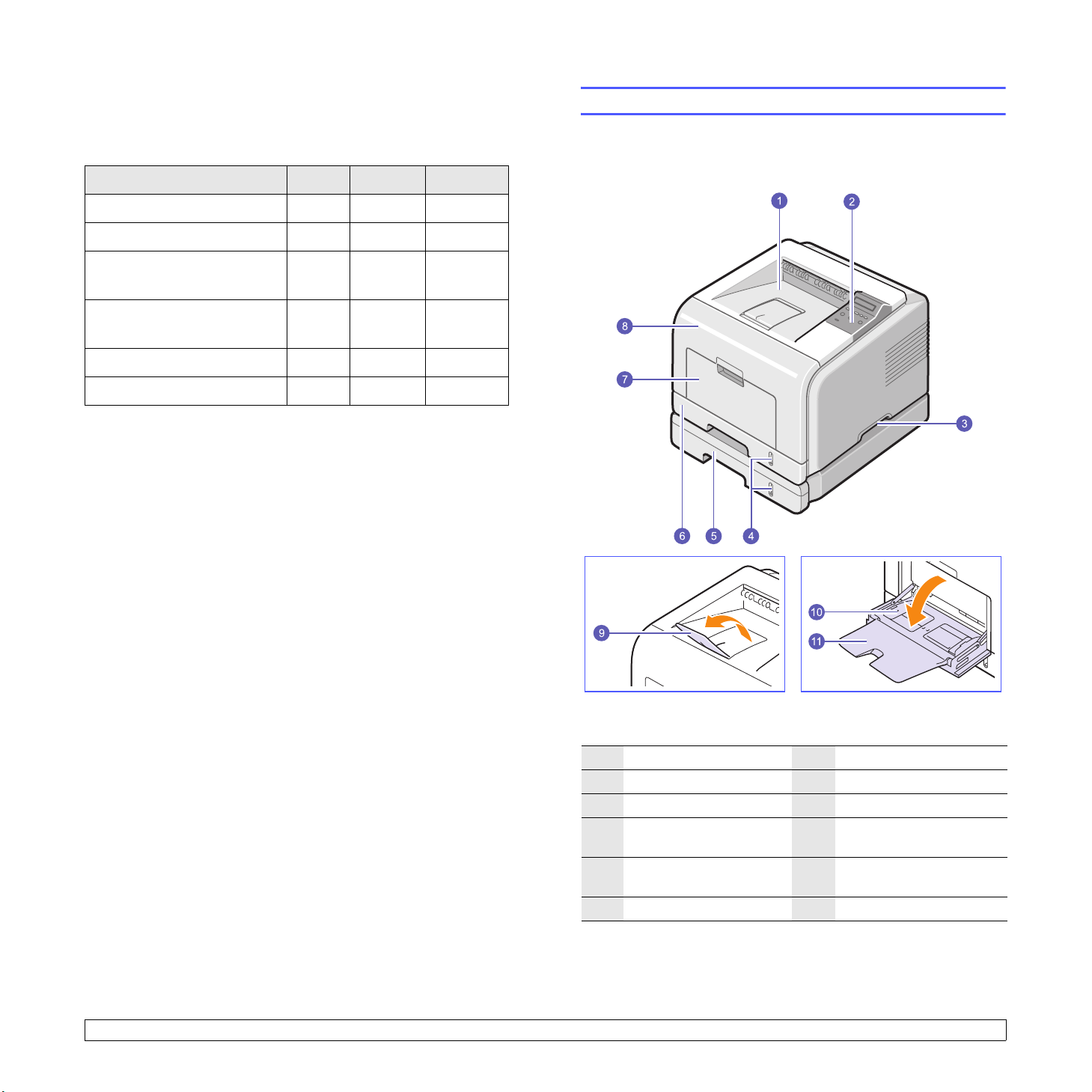
Skriverfunksjoner
Tabellen under gir en generell oversikt over funksjonene som støttes
av din skriver.
(I: installert, T: tilleggsutstyr, IT: ikke tilgjengelig)
Funksjoner ML-3050 ML-3051N ML-3051ND
IEEE 1284 Parallel I I I
USB 2.0 I I I
Oversikt over skriveren
Sett forfra
Nettverkskort
(Ethernet 10/100 Base TX)
Trådløst LAN
(IEEE 802.11 b/g trådløst LAN)
PostScript*-emulering IT I I
Dupleksutskrift
a. Utskrift på begge sider av arket.
a
IT I I
IT T T
IT IT I
1.2 <
1
2
3
4
5
6
Innledning>
Utskuff
Kontrollpanel
Håndtak
Papirnivåindikator
Skuff 2 (tilleggsutstyr)
Skuff 1
* Figuren ovenfor viser en ML-3051ND
med alt tilgjengelig tilleggsutstyr.
7
Flerfunksjonsskuff
8
Frontdeksel
9
Utmatingsstøtte
Papirbreddeførere
10
for flerfunksjonsskuff
Utvidelse for
11
flerfunksjonsskuff
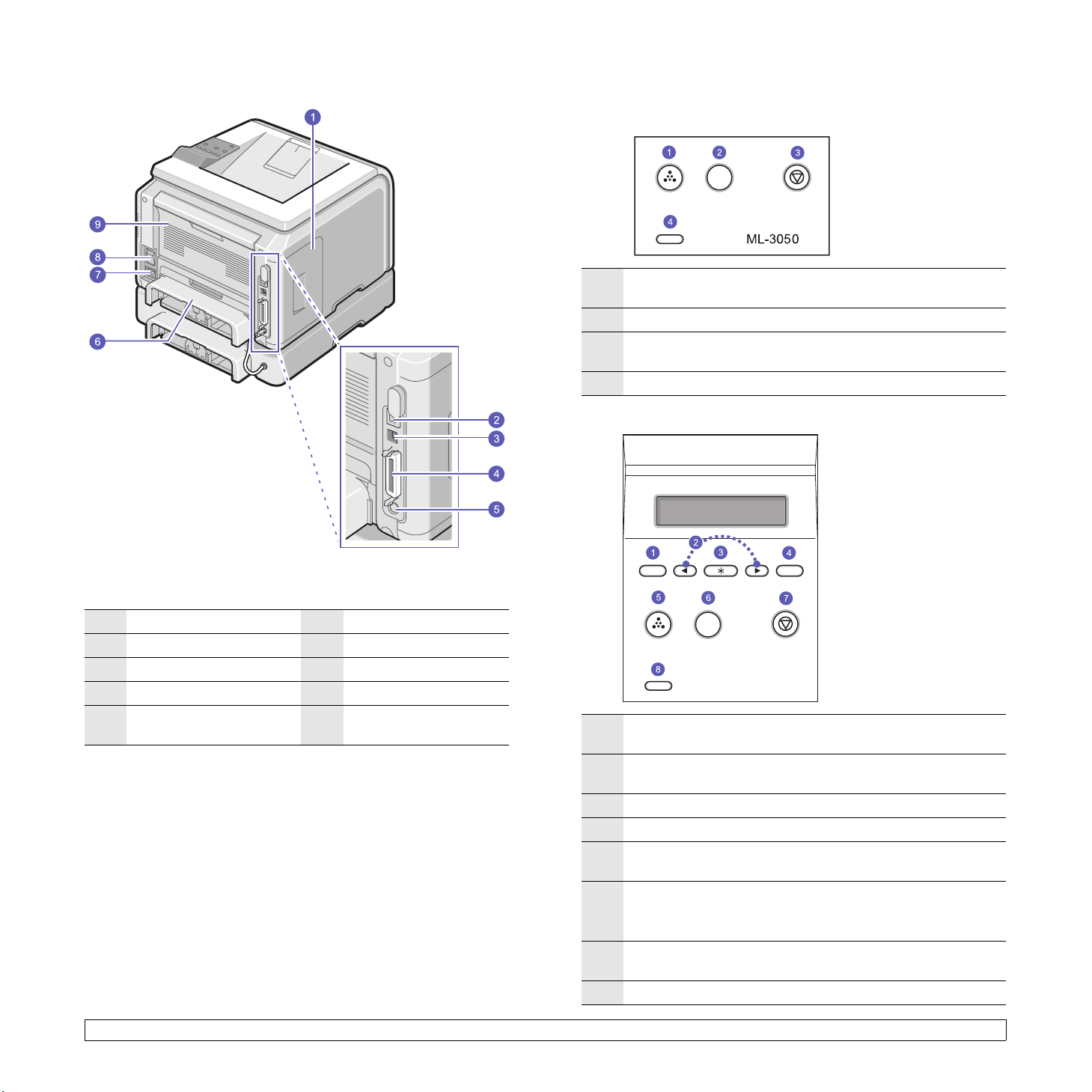
Sett bakfra
Oversikt over kontrollpanelet
ML-3050
Toner Save: Du kan spare toner ved at det brukes mindre
1
toner i utskriftene.
2
Demo: Du kan skrive ut en testside.
Stop: Stanser en operasjon på et hvilket som helst stadium
3
i prosessen.
4
Status: Viser skriverstatusen. Se side 9.6.
ML-3051N og ML-3051ND
1
Kontrollkortdeksel
2
Nettverksport
3
USB-port
4
Parallellport
Kabelkontakt for skuff 2
5
(ekstrautstyr)
* Figuren ovenfor viser en ML-3051ND
med alt tilgjengelig tilleggsutstyr.
6
Dupleksenhet
7
Strømkontakt
8
Strømbryter
9
Bakre deksel
Menu: Aktiverer menymodus, og blar gjennom de tilgjengelige
1
menyene.
Bla-knapper: Blar gjennnom tilgjengelige alternativer i valgt
2
meny, og øker og reduserer verdier.
3
OK: Bekrefter valget på displayet.
4
Back: Tar deg tilbake til det øverste menynivået.
Toner Save: Du kan spare toner ved at det brukes mindre
5
toner i utskriftene.
ML-3051N_Demo: Du kan skrive ut en testside.
6
ML-3051ND_Duplex: Du kan skrive ut dokumenter på begge
sider av arket.
Stop: Stanser en operasjon på et hvilket som helst stadium
7
i prosessen.
8
Status: Viser skriverstatusen. Se side 9.6.
1.3 <
Innledning>
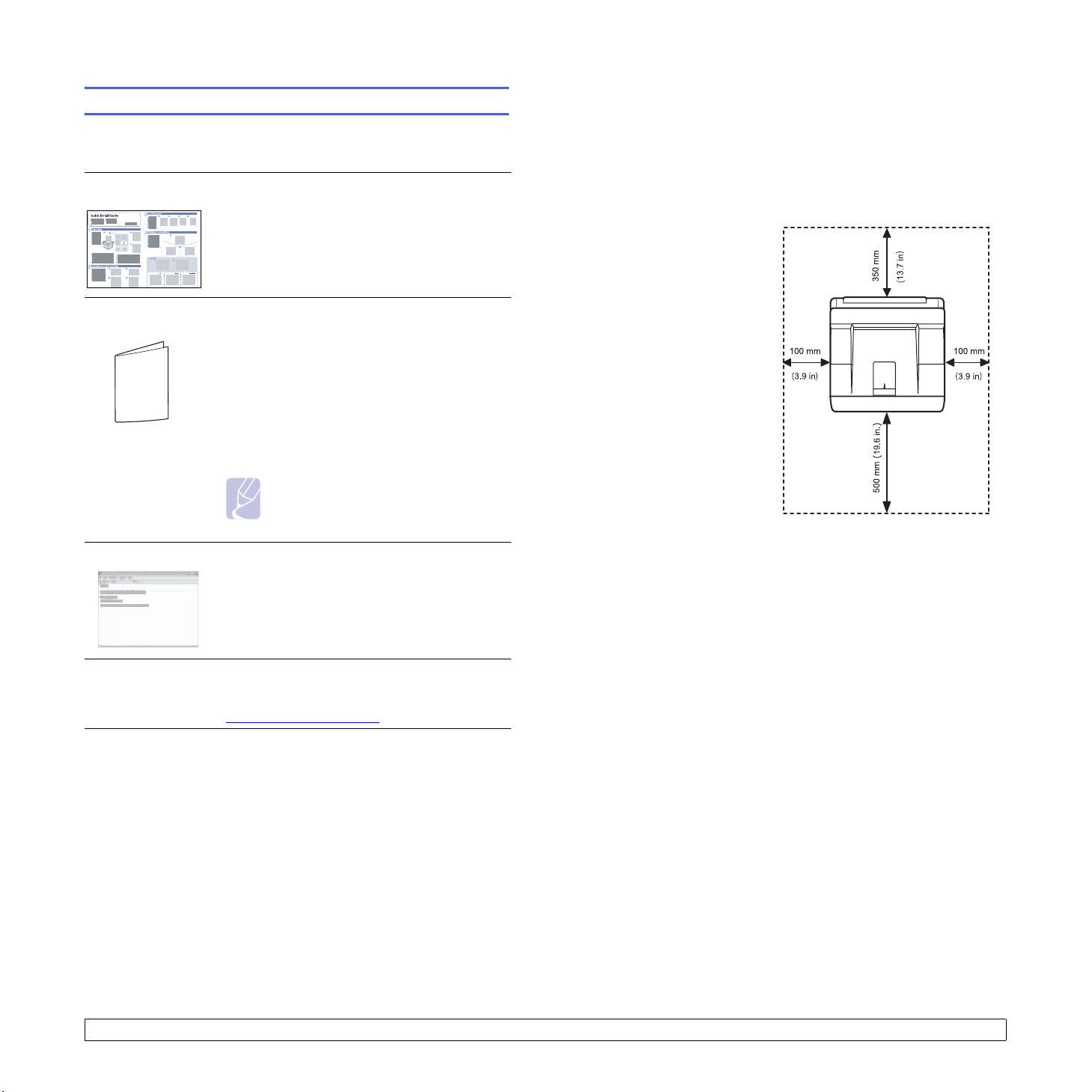
Finne mer informasjon
Du finner trykt eller elektronisk informasjon om installasjon og bruk
av skriveren på følgende steder:
Hurtigveiledning
for installasjon
Elektronisk
brukerhåndbok
Skriverdriverhjelp Gir deg hjelpeinformasjon om
Gir informasjon om installasjon av skriveren.
Instruksjonene i denn e veiledningen må følges
nøye for å få klargjort skriveren.
Gir deg trinnvise instruksjoner for bruk av
alle funksjonene til skriveren, og inneholder
informasjon om vedlikehold av skriveren,
feilsøking og installasjon av tilleggsutstyr.
Denne brukerhåndboken inneholder også
Om programvaren som gir deg informasjon
om hvordan du skriver ut dokumenter på
skriveren med ulike operativsystemer, og
hvordan du bruker programvarefunksjonene
som følger med.
Merk:
Du får tilgang til brukerhåndbøkene på
andre språk fra mappen
(Manual) på skriverdriver-CDen.
skriverdriveregens ka per og ins truk sj one r
for hvordan du konfigurerer egenskapene
for utskrift. Klikk på Hjelp i dialogboksen
for skriveregenskaper for å vise
hjelpeinformasjon om skriverdriveren.
Brukerhåndbok
Velge plassering
Velg et jevnt og stabilt sted hvor luften har god plass til å sirkulere.
Sørg for at det er nok pla ss rund t maski nen til å åpne de ksler og skuf fer .
Området skal ha god ventilasjon og være beskyttet mot direkte sollys,
varmekilder, kulde og fuktighet. Ikke plasser maskinen nær kanten på
en kontorpult eller et bord.
Nødven di g k l aring
Foran: 500 mm (nok plas s til at
skuffene kan åpnes eller t as ut)
Bak: 350 mm (nok plass til
at det bakre dekselet eller
dupleksenheten kan åpnes)
Høyre: 100 mm (nok plass
til ventilasjon)
Venstre: 100 mm (nok plass
til at kontrollkortdekselet kan
åpnes)
Samsungs
websted
Hvis du har tilgang til Int ernett, kan d u få hjelp,
støtte, skriverdrivere, brukerhåndbøker og
bestillingsinformasjon på webstedet til Samsung,
www.samsungprinter.com
.
1.4 <
Innledning>
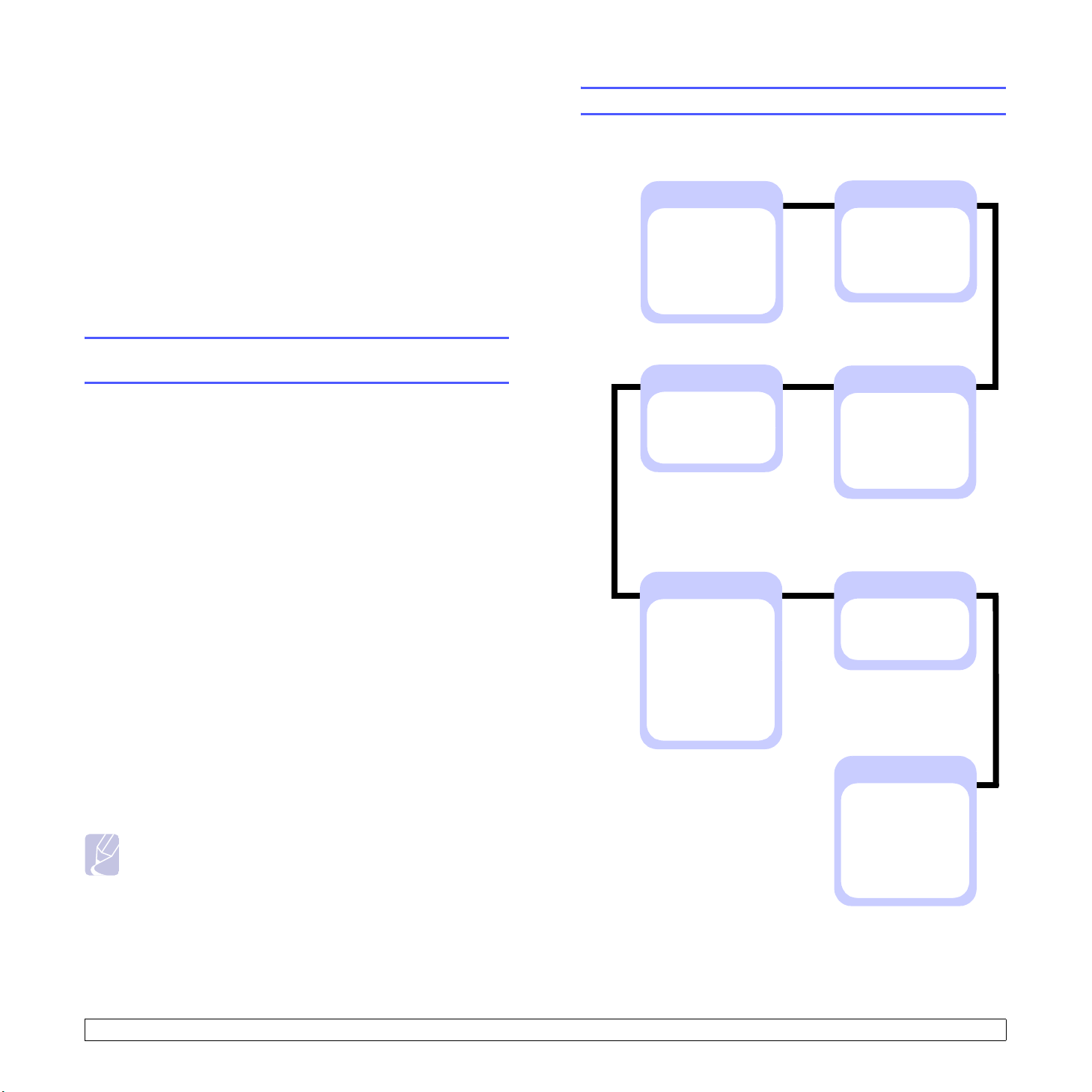
2 Systemkonfigurasjon
Dette kapitlet gir trinn for trinn-informasjon om oppsett av skriveren.
Dette kapitlet inneholder:
• Bruke kontrollpanelm eny er (ba r e ML-3051N, ML-3051ND)
• Menyoversikt
• Skriv e ut en testside
• Endre displayspråk (bare ML-30 51N, ML-3051 N D)
• Endre skriftinnstillingen
• Bruke tonersparemodus
Bruke kontrollpanelmenyer
(bare ML-3051N, ML-3051ND)
Det finnes en rekke menyer som gjø r det lett å endre skriveri nnstillinge r .
Oversikten i neste spalte viser menyene og alle kommandoene i hver
enkelt meny. Menykommandoene og alternativene du kan velge, er
beskrevet mer detaljert i tabellene som starter på side2.2.
Få tilgang til kontrollpanelmenyer
Du kan betjene skrivere n fra skriverens kontrollpa nel. Du kan også bruke
kontrollpanelmenyene mens skriveren er i bruk.
Menyoversikt
Kontrollpanelmenyene brukes til å konfigurere skriveren. Fra kontrollpanelet
har du tilgang til følgende menyer:
Informasjon
(Se side 2.2.)
Menykart
Konfigurasjon
Demoside
PCL-skriftlist
PS3-skriftlist
EPSON-skrift
Grafikk
(Se side 2.3.)
Opplosning
Morkhet
Bildeforbedr
Oppsett
(Se side 2.2.)
Papirretning
Enkeltsid marg
Dobbeltsidig
Dobbelts marg
a
Papir
(Se side 2.3.)
Eksemplarer
Papirstorrelse
Papirtype
Papirkilde
Skuffkjede
a
1 Trykk på Menu til ønsket meny vises i nederste linje på displayet,
og trykk på OK.
2 Trykk på bla-knappene til ønsket menykommando vises,
og trykk på OK.
3 Hvis menykommandoen har undermenyer, gjenta punkt 2.
4 Trykk på bla-knappene for å få tilgang til ønsket innstilling eller verdi.
5 Trykk på OK for å lagre valget.
En stjerne (*) vises ved siden av valget på displayet for å angi
at dette nå er standardvalget.
6 Trykk på Stop for å gå tilbake til standby-modus.
Etter 60 sekunders inaktivitet (det er ikke trykt på noen knapp)
settes skriveren automatisk i standby-modus.
Merk:
Utskriftsinnstillinger som angis i skriverdriveren på en tilkoblet
datamaskin, overstyrer innstillingene på kontrollpanelet.
System Setup
(Se side 2.4.)
Sprak
Stromsparing
Autofortsett
Hoydejustering
Auto vognretur
Tidsavb f jobb
Vedlikehold
Fjern innst
a. Tilgjengelig med ML-3051ND.
b. Tilgjengelig med trådløst nettverkskort (tilleggsutstyr).
Emulering
(Se side 2.4.)
Emuleringstype
Oppsett
Nettverk
(Se side 2.6.)
TCP/IP
EtherTalk
Netware
Ethernet-hast
Tradlos
Fjern innst
Nettverksinfo
b
2.1 <
Systemkonfigurasjon>
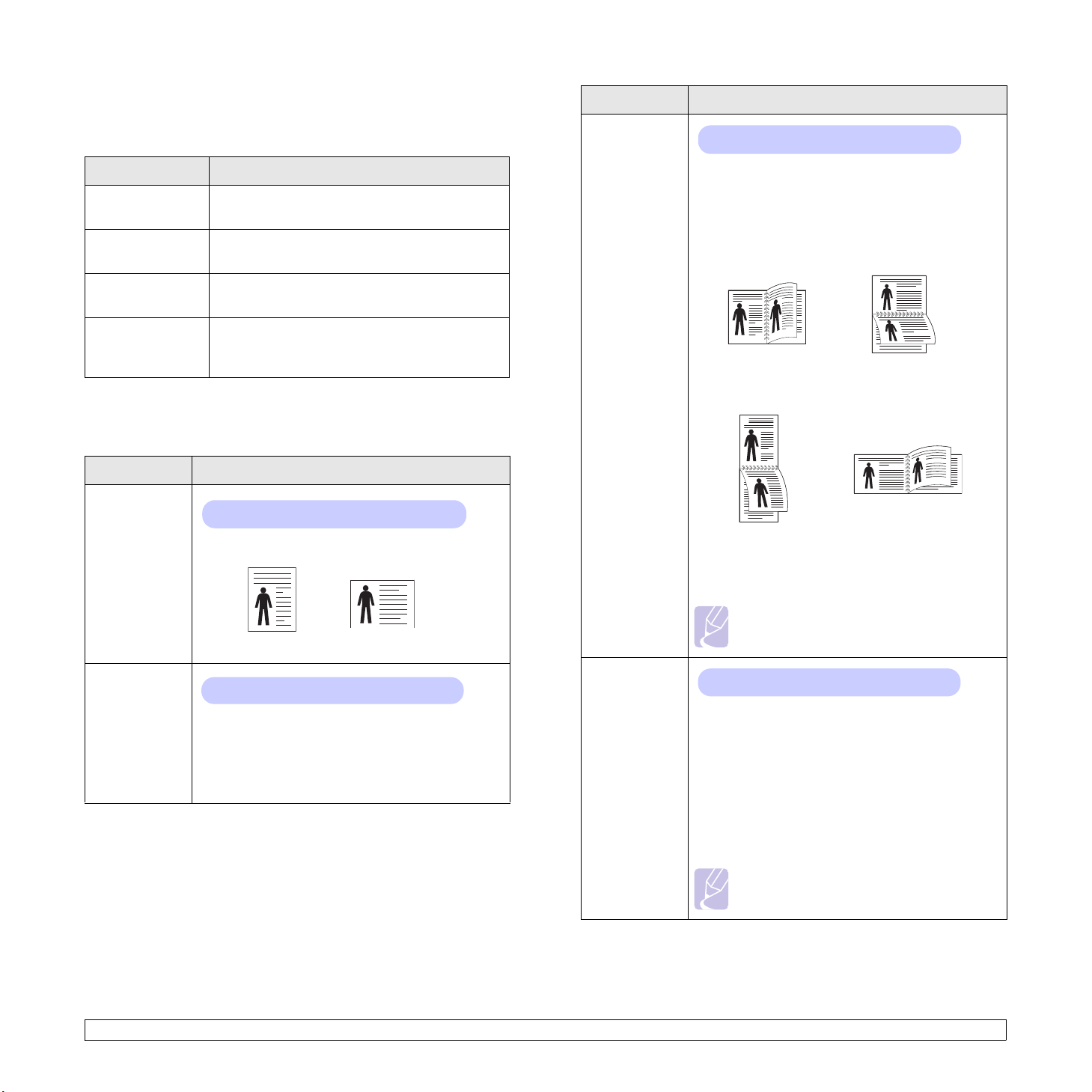
Informasjon-meny
Denne menyen inneholder skriverinformasjonssider som du kan skrive
ut for å få detaljer om skriveren og skriverkonfigurasjonen.
Kommando Forklaring
Dobbeltsidig
Verdier: Av, Langside, Kortside
Kommando Forklaring
Menykart Menykartet viser oppsett og gjeldende innstillinger
for menykommandoene på kontrollpanelet.
Konfigurasjon Konfigurasjonssiden viser gjeldende
skriverkonfigurasjon. Se side 8.1.
Demoside Du kan skrive ut en testside for å kontrollere om
skriveren fungerer som den skal. Se side 2.6.
PCL-skriftlist
PS3-skriftlist
Skriftlisten viser alle skriftene som finnes for det
valgte språket.
EPSON-skrift
Oppsett-meny
Bruk Oppsett-menyen til å definere alle utdatainnstillinger.
Kommando Forklaring
Papirretning
Verdier: Staende, Liggende
Velg standardretning for utskriftssiden.
Hvis du vil skrive ut på begge sider av arket, velger
du et av følgende alternativer for vendekant:
Langside
•
: Vendes på langsiden. Skriver ut sider
slik at de kan blas som en bok.
Kortside
•
: Vendes på kortsiden. Skriver ut sider
slik at de kan blas som en notisblokk.
2
25
Langside i stående
papirretning
2
5
Kortside i stående
papirretning
3
3
3
5
Langside i liggende
papirretning
2
Kortside i liggende
papirretning
3
5
Velg Av for å skrive ut bare på én side av arket.
Enkeltsid
marg
Stående
Verdier: 0,0
Liggende
Angi marg for utskriftsmateriale ved enkeltsidig
utskrift. Du kan øke eller redusere verdien i
intervaller på 0,1 mm.
• Toppmarg: Angi toppmarg, fra 0,0 til 250 mm.
• Venstremarg:
Angi venstremarg fra 0,0 til 164 mm.
2.2 <
Systemkonfigurasjon>
Dobbelts marg
Merk:
Denne kommandoen er bare tilgjengelig
med ML-3051ND.
Verdier: Top/Left, Short/Long
På denne menyen kan du angi marger for
dobbeltsidig utskrift. Du kan øke eller redusere
verdien i intervaller på 0,1 mm.
• Toppmarg: Angi toppmarg, fra 0,0 til 9,9 mm.
• Venstremarg: Angi venstremarg, fra 0,0 til 9,9 mm.
• Kortsideinnb: Angi bunnmarg for baksiden
av siden for kort innbinding, fra 0,0 til 22 mm.
• Langsideinnb: Angi høyremarg for baksiden
av siden for lang innbinding, fra 0,0 til 22 mm.
Merk:
Denne kommandoen er bare tilgjengelig
med ML-3051ND.
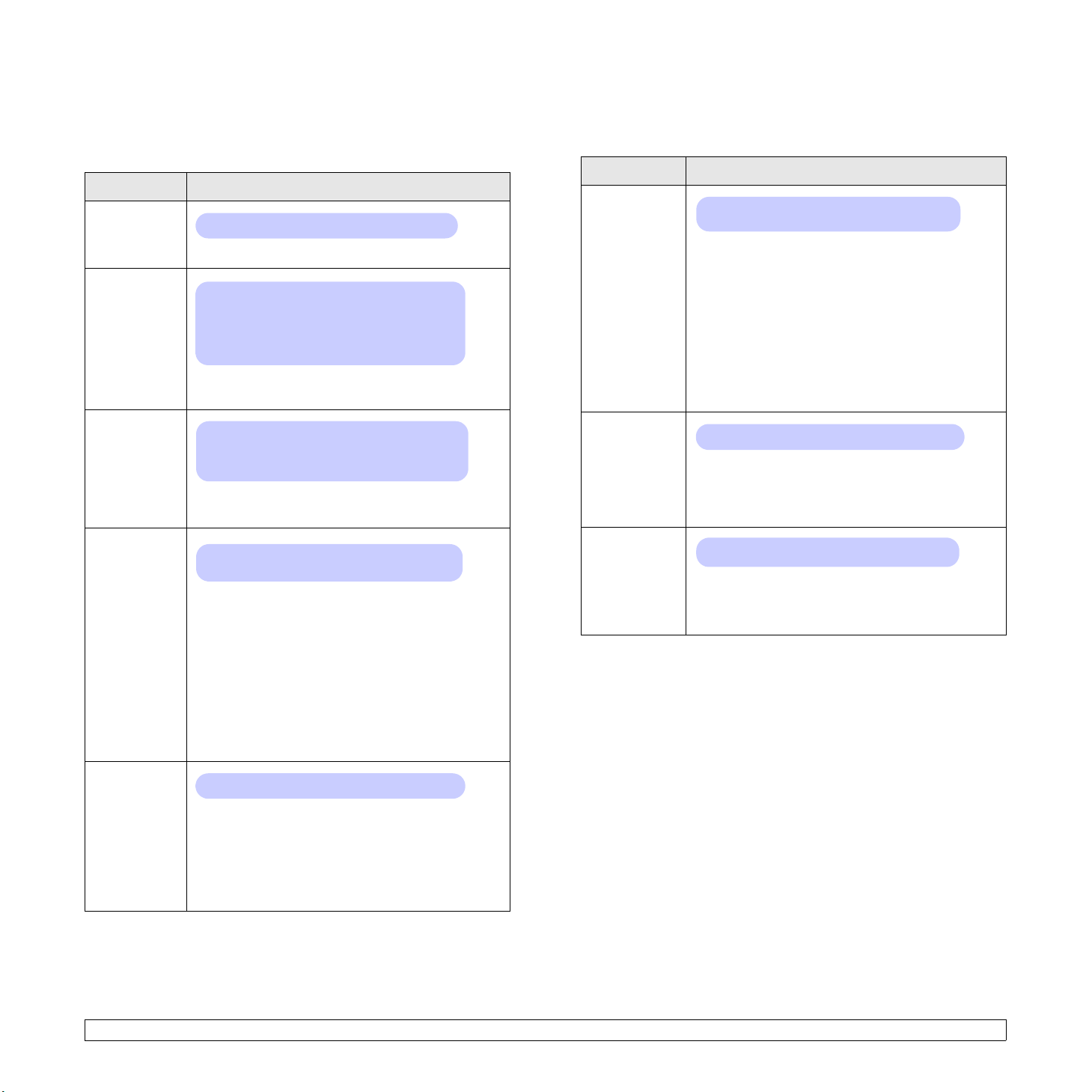
Papir-meny
Grafikk-meny
Bruk Papir-menyen til å definere alle innstillinger for inn- og utmating av
utskriftsmateriale og til å angi det spesifikke utskriftsmaterialet som brukes
i skriveren.
Kommando Forklaring
Eksemplarer
Verdier: 1 ~ 999
Angi standard antall eksemplarer, fra 1 til 999.
Papirstorrelse
Verdier: A4, A5, A6, JIS B5, ISO B5, Letter,
Legal, Executive, Konvolutt 10, Konv Monarch,
Konvolutt DL, Konvolutt C5, Konvolutt C6,
US Folio, Oficio, Spesialpapir
* Letter for USA, A4 for Europa og Asia
Velg det papirformatet som finnes i skuffen
for øyeblikket.
Papirtype
Verdier: Vanlig papir, Fint papir, Transparent,
Konvolutt, Etiketter, Kartong, Forhandstrykt,
Farget papir, Bomullspapir, Resirkulert,
Arkivpapir, Tykt, Tynt
Velg den papirtypen som finnes i skuffen
for øyeblikket.
Papirkilde
Verdier: Skuff 1, Skuff 2, Flerf. skuff,
Manuell skuff, Automatisk
Ved hjelp av denne kommandoen kan du velge
hvilken skuff du ønsker å bruke.
• Hvis du velger
Automatisk
, kan skriveren
automatisk bestemme kilden.
• Velg Flerf. skuff eller Manuell skuff for å bruke
flerfunksjonsskuffen. Hvis du velger Manuell skuff,
Stop
må du trykke på
(ML-3050) eller OK (ML-3051N,
ML-3051ND) hver gang du skal skrive ut et ark.
• Skuff 2 er bare tilgjengelig når skuff 2 (tilleggsutstyr)
er montert.
Bruk Grafikk-menyen til å endre innstillinger som påvirker kvaliteten
på utskrevne tegn og bilder.
Kommando Forklaring
Opplosning
Verdier: 600dpi-Normal, 1200dpi-Best
Angi antall punkter som skal skrives ut per tomme
(dpi). Jo høyere innstillingen er, desto skarpere blir
tegnene og grafikken på utskriften.
• Hvis utskriftsjobbene dine hovedsakelig består
av tekst, velger du
600dpi-Normal
for å få høyest
mulig utskriftskvalitet.
•Velg
1200dpi-Best
hvis jobben består av
punktgrafikkbilder, for eksempel skannede fotografier
eller grafikk. Disse vil kunne nyte godt av forbedret
linjerastrering.
Morkhet
Verdier: Normal, Lys, Mork
Du kan gjøre utskriftsbildet på sidene lysere eller
mørkere ved å endre innstillingen for tonertetthet.
Normal
Innstillingen
gir vanligvis best resultat. Bruk
tonertetthetsinnstillingen Lys hvis du vil spare toner.
Bildeforbedr
Verdier: Normal, Tekstforbedr
Dette alternativet forbedrer utskriftskvaliteten.
Normal
•
•
: Forbedrer ikke kvaliteten.
Tekst forbedr
: Forbedrer bokstaver og enkle figurer.
Skuffkjede
Verdier: Av, Pa
Hvis du velger en annen verdi enn
under
Papirkilde
og den valgte skuffen er tom,
Automatisk
vil skriveren automatisk skrive ut fra andre skuffer.
Hvis denne kommandoen er satt til Av, vil Status-
lampen lyse rødt, og skriveren vil ikke skrive ut før
det er lagt papir i den angitte skuffen.
2.3 <
Systemkonfigurasjon>
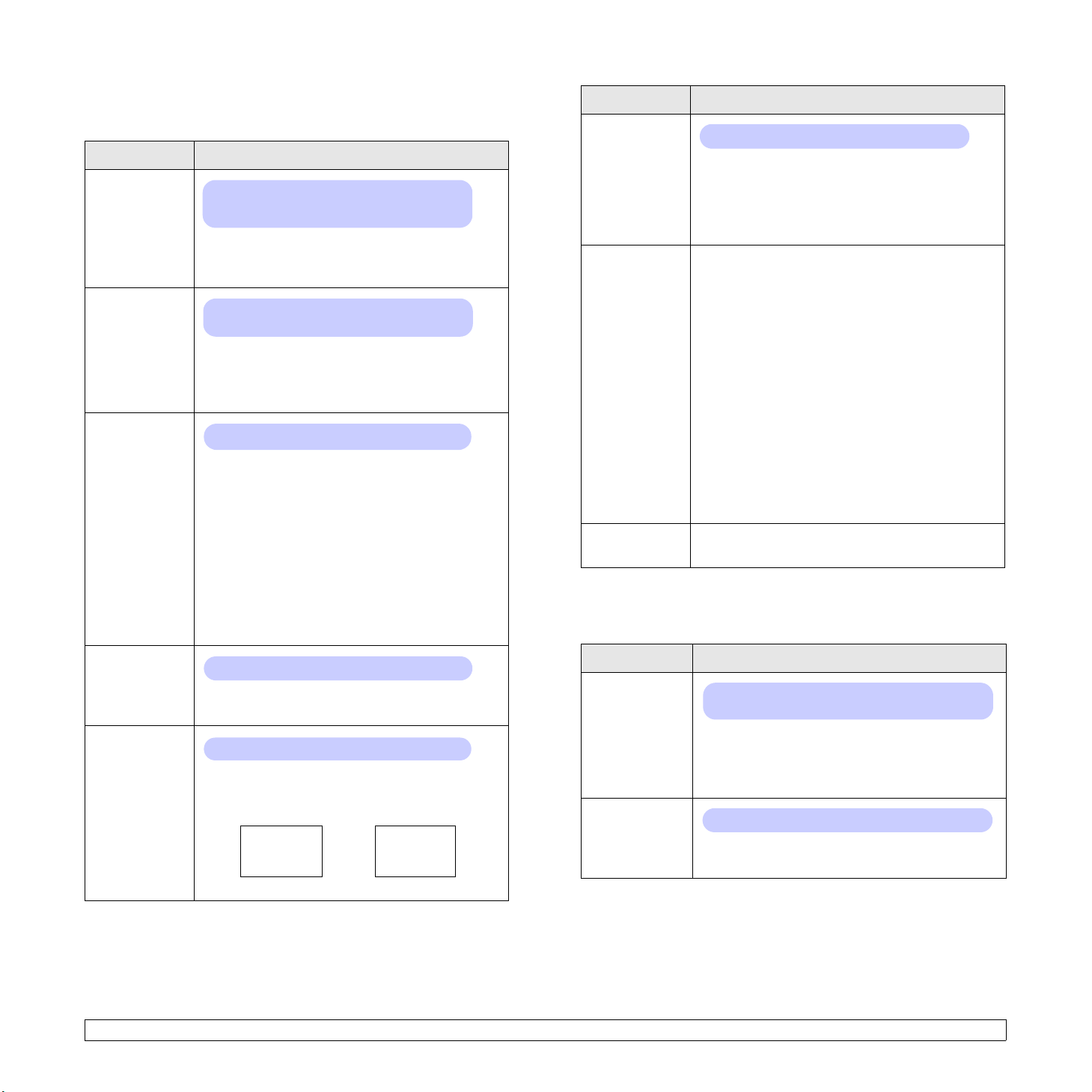
System Setup-meny
Bruk System Setup-menyen til å konfigurere en rekke skriverfunksjoner.
Kommando Forklaring
Sprak
Stromsparing
Autofortsett
Verdier: English, FRANCAIS, Espanol,
Portuguese E., Portugues B., Deutsch,
Italiano
Denne innstillingen velger språk for teksten som
vises på kontrollpaneldisplayet, og for informasjon
som skrives ut.
Verdier: 5 min 10 min, 15 min,
30 min, 45 min
Hvis skriveren ikke mottar data i løpet av en angitt
tidsperiode, reduseres strømforbruket automatisk.
Du kan angi hvor lenge skriveren skal vente før
den settes i strømsparingsmodus.
Verdier : Av, Pa
Denne kommandoen angir om skriveren skal
fortsette å skrive ut når papiret ikke stemmer
overens med papirinnstillingen.
• Av: Hvis det oppstår en uoverensstemmelse mht.
papirtype, blir meldingen stående på displayet
og skriveren forblir frakoblet til du legger i riktig
type papir.
• Pa: Hvis det oppstår en uoverensstemmelse mht.
papirtype, vises det en feilmelding. Skriveren
går over i frakoblet modus i 30 sekunder, fjerner
automatisk meldingen og fortsetter utskriften.
Kommando Forklaring
Tidsavb f jobb
Verdier: 0–1800 sek
Du kan angi hvor lenge skriveren skal vente før
den skriver ut den siste siden i en utskriftsjobb som
ikke ender med en kommando om å skrive ut siden.
Når det oppstår tidsavbrudd, skriver skriveren
ut siden i utskriftsbufferen.
Vedlikehold Med denne kommandoen kan du utføre
vedlikehold på skriveren.
Rengjor valse
•
: Rengjør OPC-trommelen
til kassetten og lager et renseark med
toneravsetninger på.
Rengj varmeel
•
: Rengjør varmeelementet
i skriveren og lager et renseark med
toneravsetninger på.
Fjern tom-mld
•
: Forhindrer at Lite toner Skift
toner-meldingen vises på displayet. Når du har
valgt Pa, blir denne innstillingen skrevet
permanent til tonerkassettens minne, og denne
menyen fjernes fra Vedlikehold-menyen.
Rekv. levetid
•
: Med denne kommandoen kan du
kontrollere hvor mange sider som er skrevet ut,
og hvor mye toner det er igjen i kassetten.
Fjern innst Med denne kommandoen kan du gjenopprette
skriverens standardinnstillinger.
Emulering-meny
Bruk Emulering-menyen til å konfigurere skriverspråkemulering.
Hoydejustering
Auto vognretur
Verdier: Normalt, Hoy
Du kan optimalisere utskriftskvaliteten i forhold
til høyden du oppholder deg på.
Verdier: LF, LF + CR
Med denne kommandoen kan du legge til en vognretur
etter hvert linjeskift.
Se følgende eksempler:
AA
BB
CC
LF LF + CR
AA
BB
CC
Kommando Forklaring
Emuleringstype
Verdier: Automatisk, PCL, EPSON, PostScript,
IBM ProPrint
Skriverspråket angir hvordan datamaskinen
kommuniserer med skriveren.
Oppsett
Hvis du velger Automatisk, vil skriveren kunne
endre skriverspråk automatisk.
Verdier: PCL, PostScript, EPSON
Se tabellene på side 2.5 for å konfigurere
skriverspråket.
2.4 <
Systemkonfigurasjon>

PCL
Bruk denne menyen til å konfigurere PCL-emulering. Du kan angi
skrifttype, symboltype, antall linjer per side og punktstørrelse.
Kommando Forklaring
Skriftsnitt
Symbol
Verdier: PCL1–PCL54
Du kan angi standardskrift for PCL-emulering.
• For PCL1~PCL7 er avstanden mellom bokstaver fast.
For PCL8~PCL45 varierer avstanden proporsjonalt
med skrifttype og punktstørrelse. Du kan justere
skriftstørrelsen for PCL1~PCL7 med Tegn/tomme-
kommandoen, og for PCL8~PCL45 med
Punktstorrelse
For PCL46~PCL54 er avstanden og punktstørrelsen fast.
•
Verdier: ROMAN8–PCCYRIL
-kommandoen.
PostScript
Denne menyen inneholder menykommandoen Print PS Error.
Kommando Forklaring
Skriv
PS-feil
EPSON
Bruk denne menyen til å konfigurere EPSON-emulering.
Verdier: Pa, Av
Du kan velge om skriveren skal skrive ut en feilliste når
det oppstår PS-feil.
• Velg Pa for å skrive ut PS 3-emuleringsfeil. Hvis det
oppstår en feil, stanser jobben, feilmeldingen skrives
ut og skriveren sletter jobben.
• Hvis du setter denne menyen til Av, slettes jobben
uten noen feilangivelse.
Punktstorrelse
Courier
Tegn/
tomme
Linjer
Denne kommandoen angir symbolet som skal brukes
i PCL-emulering. Symbolet er gruppen bestående av tall,
merker og spesialtegn som brukes ved utskrift av bokstaver.
Verdier: 4,00–999,75 (0,25 enhet)
Når du velger et alternativ mellom PCL8 og PCL45 fra
menyen
Skriftsnitt
, kan du bestemme skriftstørrelsen
ved å angi høyden på tegnet i skriften.
Verdier: Vanlig Mork
Med denne kommandoen kan du velge hvilken
Courier-versjon som skal brukes.
Verdier: 0,44–99,99 (0,01 enhet)
Når du velger et alternativ fra menyen
Skriftsnitt
, kan
du bestemme skriftstørrelsen ved å angi antall tegn
som skal skrives ut på en vannrett tomme (2,54 cm)
med skrift. Standardverdien, 10, er den beste størrelsen.
Verdier: 5–128
Med denne kommandoen kan du angi et loddrett
mellomrom på mellom 5 og 128 linjer for standard
papirformat. Linjene kan variere alt etter papirformat
og utskriftsretning.
Kommando Forklaring
Skrift
Verdier: SANSERIF, ROMAN
Du kan angi standardskrift for EPSON-emulering.
Tegnsett
Verdier: USA, FRANCE, GERMANY, UK,
DENMARK1, SWEDEN, ITALY, SPAIN1, JAPAN,
NORWAY, DENMARK2, SPAIN2, LATIN
Med denne kommandoen kan du velge et tegnsett
for ønsket språk.
Tegntabell
Verdier: ITALIC, PC437US, PC850
Med denne kommandoen velger du tegnsett.
Tegn/
tomme
Verdier: 10; 12; 17,14; 20
Du kan bestemme skriftstørrelsen ved å angi antallet tegn
som skal skrives ut på én vannrett tomme (2,54) skrift.
LPI
Verdier : 6, 8
Du kan angi antall linjer som skrives ut på en loddrett
tomme (2,54 cm).
Auto
tekstbryt
Verdier: Av, Pa
Med denne kommandoen kan du bestemme om
skriveren automatisk skal sette inn linjeskift når
datamengden overskrider det skrivbare området
av utskriftsmaterialet.
2.5 <
Systemkonfigurasjon>
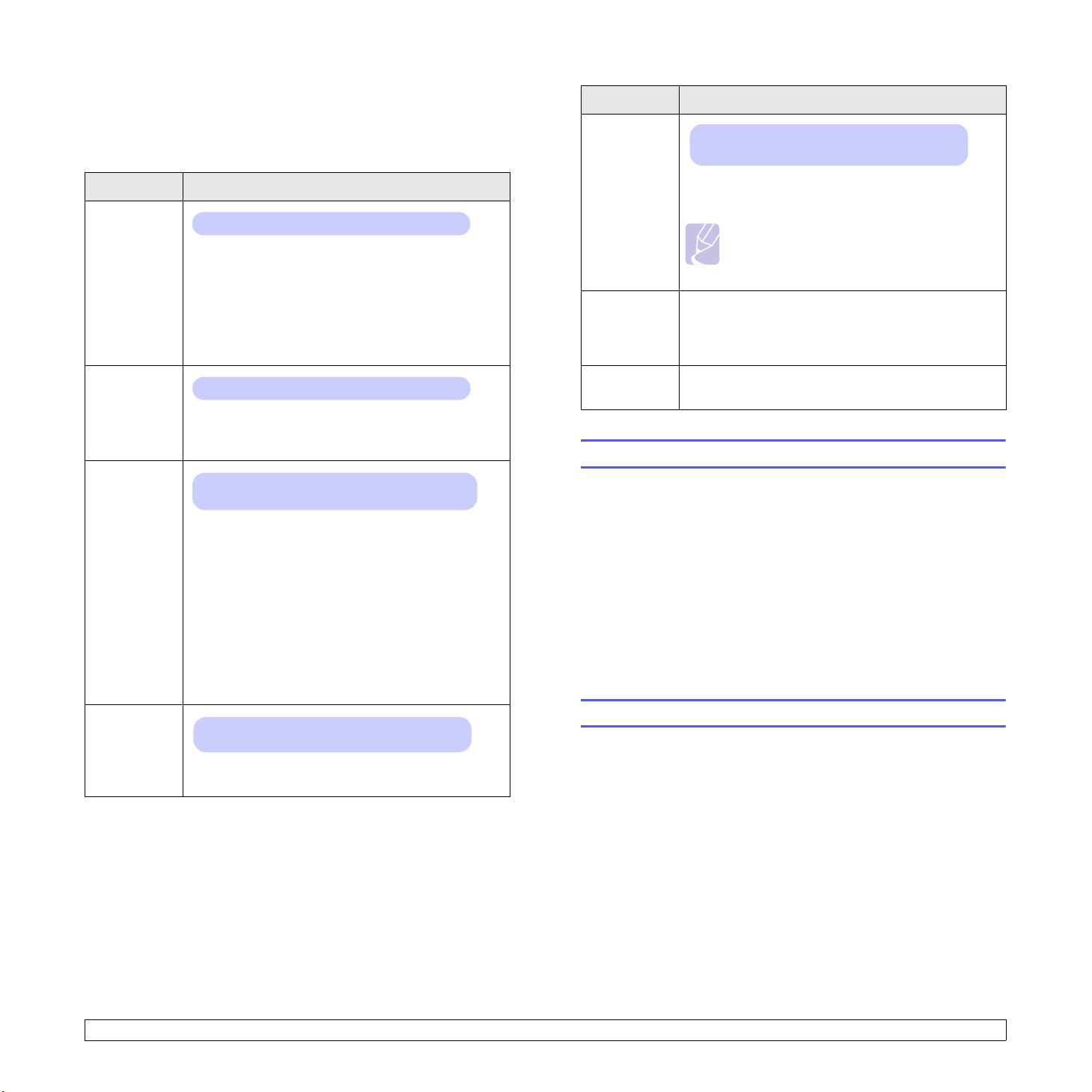
Nettverk-meny
Med denne menyen kan du konfigurere nettverkskortet som er
installert i skriveren. Du kan tilbakestille nettverkskortet og skrive
ut en konfigurasjonsside.
Kommando Forklaring
Tradlos
Verdier: WLAN Enkelt, WLAN Sikkerhet,
WLAN Standard
Kommando Forklaring
TCP/IP
EtherTalk
Netware
Ethernethast
Verdier: DHCP, BOOTP, Statisk
Med denne kommandoen kan du innstille TCP/IPadressene manuelt eller motta adressene fra nettverket.
• DHCP:
• BOOTP: BOOTP-serveren tildeler IP-adresse
automatisk.
• Statisk: Du kan angi IP-adresse, delnettverksmaske
og gateway manuelt.
Med denne kommandoen kan du velge om du vil
bruke EtherTalk-protokollen eller ikke. Velg Pa for
å bruke protokollen.
ed denne kommandoen kan du velge IPX-rammetypen.
M
• Automatisk: Du kan angi rammetype automatisk.
• 802.2: Velg denne verdien hvis du vil bruke
rammetypen IEEE 802.2.
• 802.3: Velg denne verdien hvis du vil bruke
rammetypen IEEE 802.3.
• Ethernet II: Velg denne verdien hvis du vil bruke
rammetypen Ethernet 2.
• SNAP: Velg denne verdien hvis du vil bruke
rammetypen SNAP.
• Av: Du kan deaktivere NetWare-protokollen.
Verdier: Automatisk, 10M halv, 10M full,
100M halv, 100M full
Med denne kommandoen kan du velge Ethernethastighet.
DHCP-serveren tildeler IP-adresse automatisk
Verdier: Av, Pa
Verdie
r: Automatisk, 802.2, 802.3, Ethernet II,
SNAP, Av
Konfigurer de trådløse nettverksmiljøene.
Se side 10.3.
Merk:
Denne menyen vises bare når det er installert
et separat anskaffet grensesnittkort for trådløst
.
Fjern innst Denne kommandoen utfører en enkel tilbakestilling
og gjenoppretter standardinnstillingene for
nettverkskonfigurasjonen. Denne innstillingen trer
i kraft når skriveren er tilbakestilt.
Nettverksinfo Denne kommandoen skriver ut en side som viser
angitte nettverksparametere.
nettverk.
Skrive ut en testside
Skriv ut en testside for å kontrollere at skriveren fungerer som den skal.
ML-3050, ML-3051N
Trykk på og holde nede Demo i ca. 2 sekunder.
ML-3051N, ML-3051ND
1 Trykk på Menu og deretter OK når Informasjon vises.
2 Trykk på bla-knappene til Demoside vises og trykk på OK.
Testsiden skrives ut.
Endre displayspråk (bare ML-3051N, ML-3051ND)
For å endre språket som vises på displayet på kontrollpanelet, skal
du følge disse trinnene:
1 Trykk på Menu til System Setup vises i nederste linje på displayet
og trykk på OK.
2.6 <
Systemkonfigurasjon>
2 Trykk på OK når Sprak vises.
3 Trykk på bla-knappene for å velge ønsket språk og trykk på OK.
4 Trykk på Stop for å gå tilbake til standby-modus.
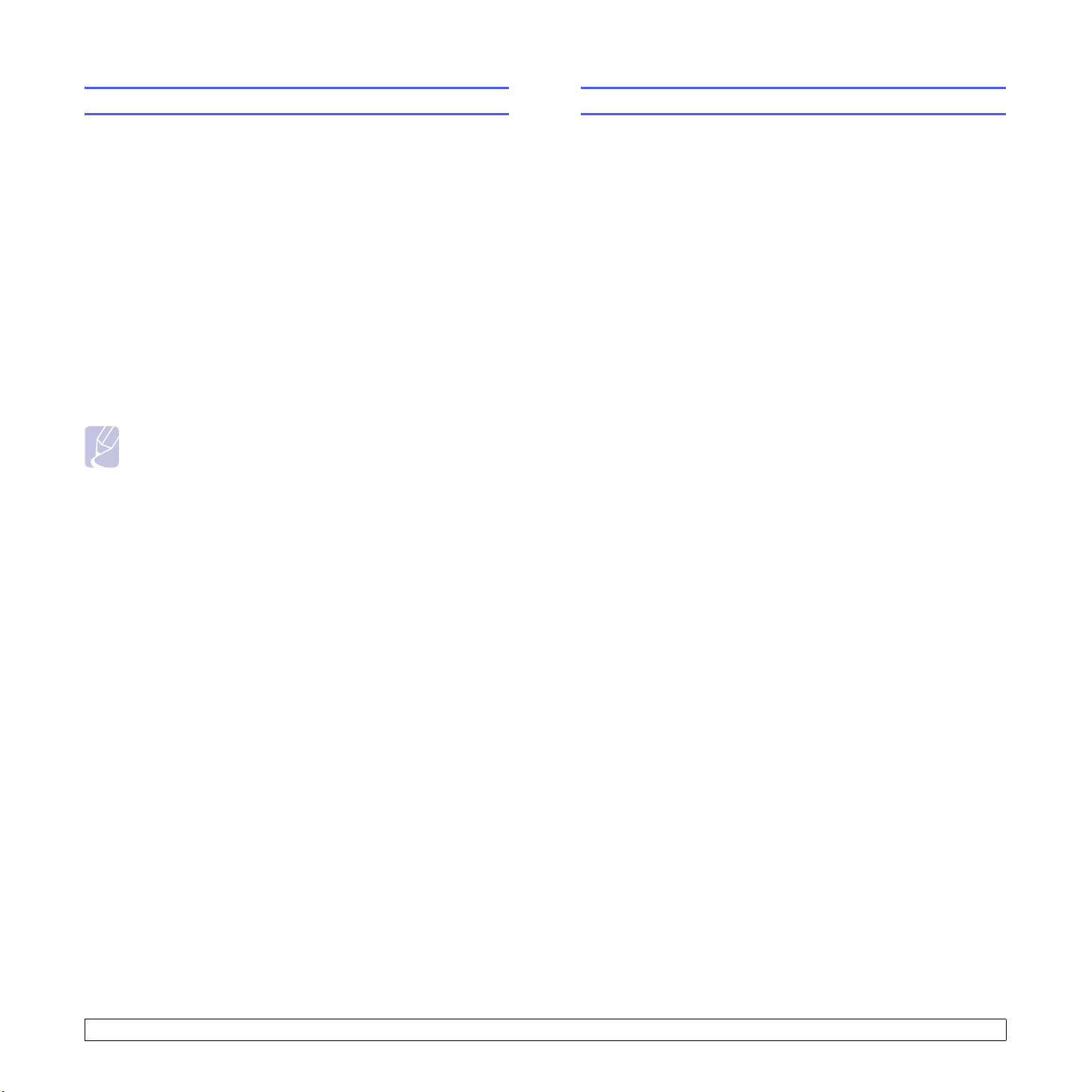
Endre skriftinnstillingen
Bruke tonersparemodus
Skriften på maskinen er forhåndsinnstil t for ditt land eller re gion. Hvis du
vil endre skriften eller velge skrift i et spesielt miljø, for eksempel DOS,
gjør du følgende:
1 Trykk på Menu på kontrollpanelet til du kom m er til Emulering-
funksjonen.
2 Trykk på OK for å få tilgang til skriftinnstillingen.
3 Trykk på venstre/høyre pil til Oppsett vises.
4 Trykk på venstre/høyre pil til PCL vises.
5 Trykk på venstre/høyre pil til Symbol vises.
6 Trykk på venstre/høyre pil til ønsket skrift vise s.
7 Trykk på OK.
8 Trykk på Stop for å sette maskinen i klarmodus igjen.
Merk:
Følgende informasjon viser riktig skriftliste for hvert enkelt
språk.
•Russisk: CP866, Cyrillic
•Hebraisk: 15Q, 8H, 0H (bare Israel)
•Gresk: GREEK, PC737
•Arabisk og farsi: ARABIC8, WINARABIC, PC864, FARSI,
ISOARABIC
Med tonersparing bruker skriveren mindre toner på hver side. Ved å
aktivere denne modusen forlenger du levetiden til tonerkassetten og
reduserer kostnadene per side i forhold til hva du kan forvente i normal
modus, men til gjengjeld blir u tskrift skvaliteten redusert. Dette alternativet
er ikke tilgjengelig med innstillingen 1200 dpi.
Du kan aktivere modusen på to forskjellige måter:
Bruke kontrollpanelknappen
Trykk på Toner Save på kontrollpanelet. Skriveren må være i standbymodus; Status-lampen lyser grønt og Klar vises på displayet hvis du
bruker ML- 3051N eller ML-3051ND.
• Hvis bakgrunnsb elysn ingen til k nappen er på, er ton ersp aring aktiv ert
slik at skriveren bruker mindre toner på hver side.
• Hvis bakgrunnsbelysningen til knappen er av, er tonersparing
deaktivert og skriveren skriver ut i normal modus.
Fra programmet
Du kan stille inn tonersparemodus fra vinduet for skriveregenskaper.
Se Om programvaren.
2.7 <
Systemkonfigurasjon>
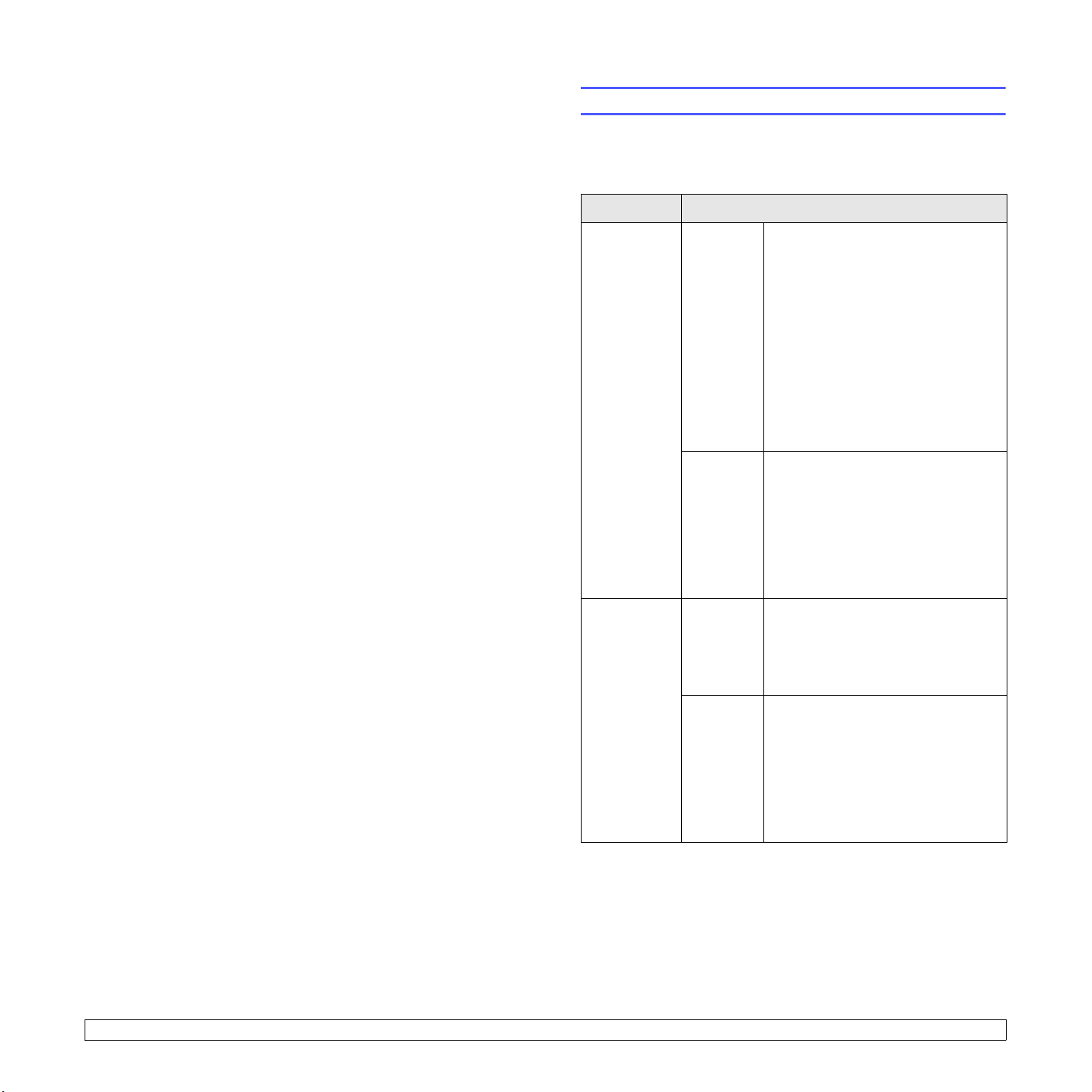
3 Oversikt over programvaren
Dette kapitlet inneholder en oversikt over programvaren som leveres
med skriveren. Du finner mer informasjon om installasjon og bruk av
programvaren i Om programvaren.
Dette kapitlet inneholder:
• Programvare som leveres
• Skriverdriverfunksjoner
• Systemkrav
Programvare som leveres
Etter at du har installert skriveren og koblet den til datamaskinen, må du
installere skriver- og skannerprogramvaren som fulgte med på CDene.
Hver CD inneholder følgende programvare:
CD Innhold
CD med
skriverprogramvare
Windows • Skriverdriver: Installer denne
driveren for å kunne bruke alle
skriverfunksjonene.
• Smart Panel: Med dette programmet
kan du overvåke skriverstatusen og
bli varslet når det oppstår en feil
under utskrift.
• Verktøy for skriverinnstillinger:
Dette programmet installeres automatisk når du installerer Smart Panel.
• Brukerhåndbok i PDF-format
• Set IP: Bruk dette programmet til å
angi TCP/IP-adresser for skriveren.
Linux • Skriverdriver: Bruk denne driveren
til å kjøre skriveren fra en Linuxdatamaskin og til å skrive ut
dokumenter.
• Smart Panel: Med dette
programmet kan du overvåke
skriverstatusen og bli varslet når
det oppstår en feil under utskrift.
CD med
PostScriptskriverdriver
3.1 <
Oversikt over programvaren>
Windows • PPD-fil: Bruk PostScript-driveren
til å skrive ut dokumenter med
komplekse skrifttyper og kompleks
grafikk i PostScript-språket.
• Brukerhåndbok i PDF-format
Macintosh • PPD-fil: Bruk denne driveren til
å kjøre skriveren fra en Macintoshdatamaskin og til å skrive ut
dokumenter.
• Smart Panel: Med dette
programmet kan du overvåke
skriverstatusen og bli varslet når
det oppstår en feil under utskrift.
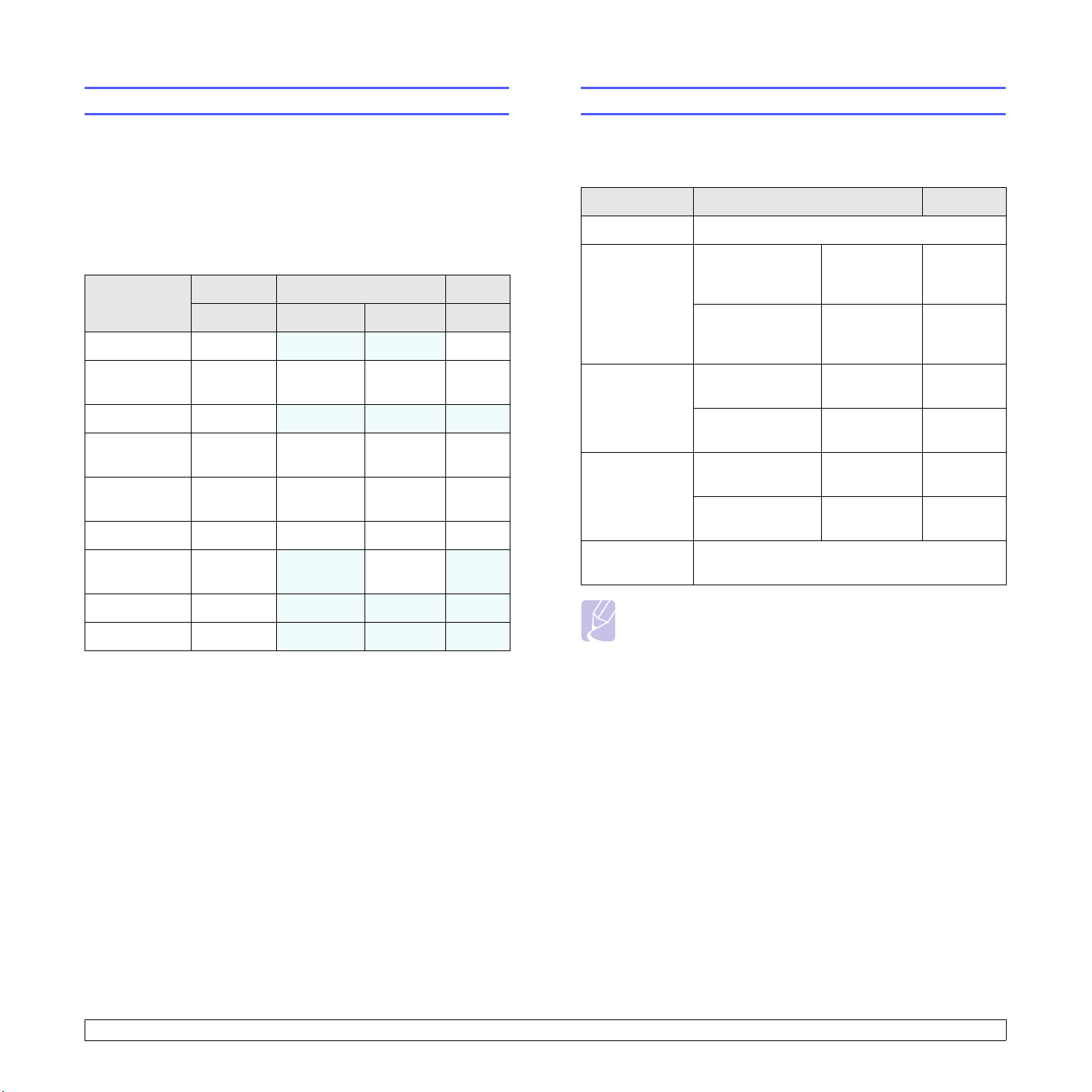
Skriverdriverfunksjoner
Systemkrav
Skriverdriverne støtter følgende standardfunksjoner:
• Valg av papirkilde
• Papirformat, papirretning og medietype
• Antall eksemplarer
I tillegg kan du bruke ulike spesialfunksjoner for utskrift. Tabellen
nedenfor gir en generell oversikt over funksjonene som støttes
av skriverdriverne.
Funksjon
Tonersparing O
Val g av
utskriftskvalitet
Plakatutskrift O
Flere sider per
ark (N opp)
Tilpass utskrift
til side
Skaler utskrift O O O O
Annen kilde
for første side
Vannmerke O X X X
Overlegg O
PCL 6 PostScript
Windows Windows Macintosh Linux
X XO
OO OO
X X X
O O O O (2, 4)
OO OO
O
XOX
X X X
Før du begynner, må du kontrollere at systemet oppfyller følgende krav:
Windows
Komponent Krav Anbefalt
Operativsystem Windows 95/98/Me/NT 4.0/2000/XP/2003
CPU Windows 95/98/
Me/NT 4.0/2000
Windows XP/2003 Pentium III
RAM Windows 95/98/
Me/NT 4.0/2000
Windows XP/2003 128 MB
Ledig diskplass Windows 95/98/
Me/NT 4.0/2000
Windows XP/2003 1 GB
Internet
Explorer
Merk:
For Windows NT 4.0/2000/XP/2003 kan brukere med
administratorrettigheter installere programvaren.
5.0 eller nyere
Pentium II
400 MHz eller
kraftigere
933 MHz eller
kraftigere
64 MB
eller mer
eller mer
300 MB
eller mer
eller mer
Pentium III
933 MHz
Pentium IV
1GHz
128 MB
256 MB
1GB
5GB
3.2 <
Oversikt over programvaren>
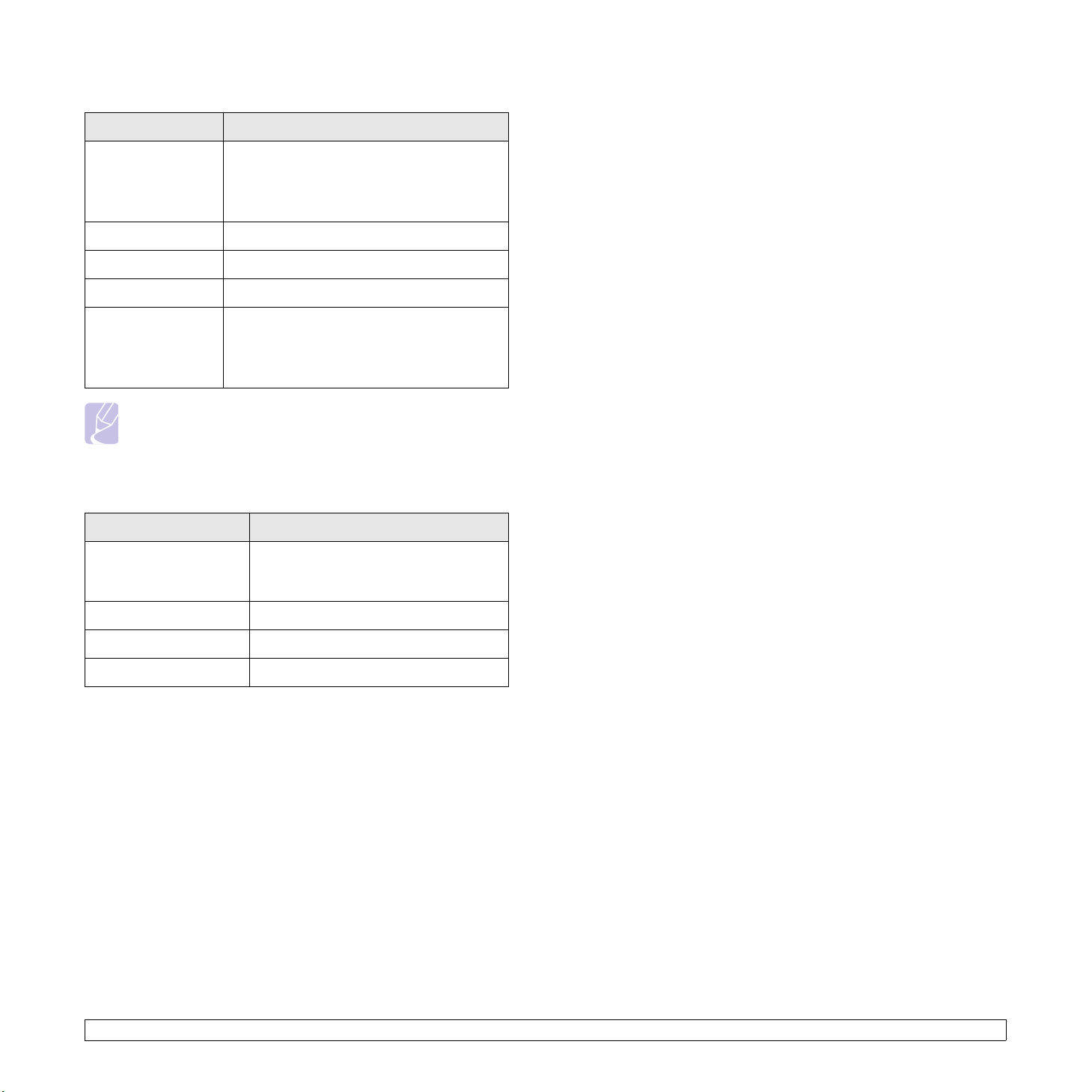
Linux
Komponent Krav
Operativsystem • Red Hat 8.0–9.0
• Fedora Core 1–3
• Mandrake 9.2–10.1
• SuSE 8.2–9.2
Prosessor Pentium IV 1 GHz eller kraftigere
RAM 256 MB eller mer
Ledig diskplass 1 GB eller mer
Programvare • Linux Kernel 2.4 eller nyere
• Glibc 2.2 eller nyere
• CUPS
•SANE
Merk:
• Det er nødvendig å bruke en segmentvekslingspartisjon på
300 MB eller mer til arbeidet med store skannede bilder.
• Linux-skannerdriveren støtter maksimal optisk oppløsning.
Macintosh
Komponent Krav
Operativsystem Macintosh 10.3–10.4 (ML-3050), 8.6–
9.2 og 10.1–10.4 (ML-3051N eller ML3051ND)
RAM 128 MB
Ledig diskplass 200 MB
Tilkobling USB-grensesnitt, nettverksgrensesnitt
3.3 <
Oversikt over programvaren>
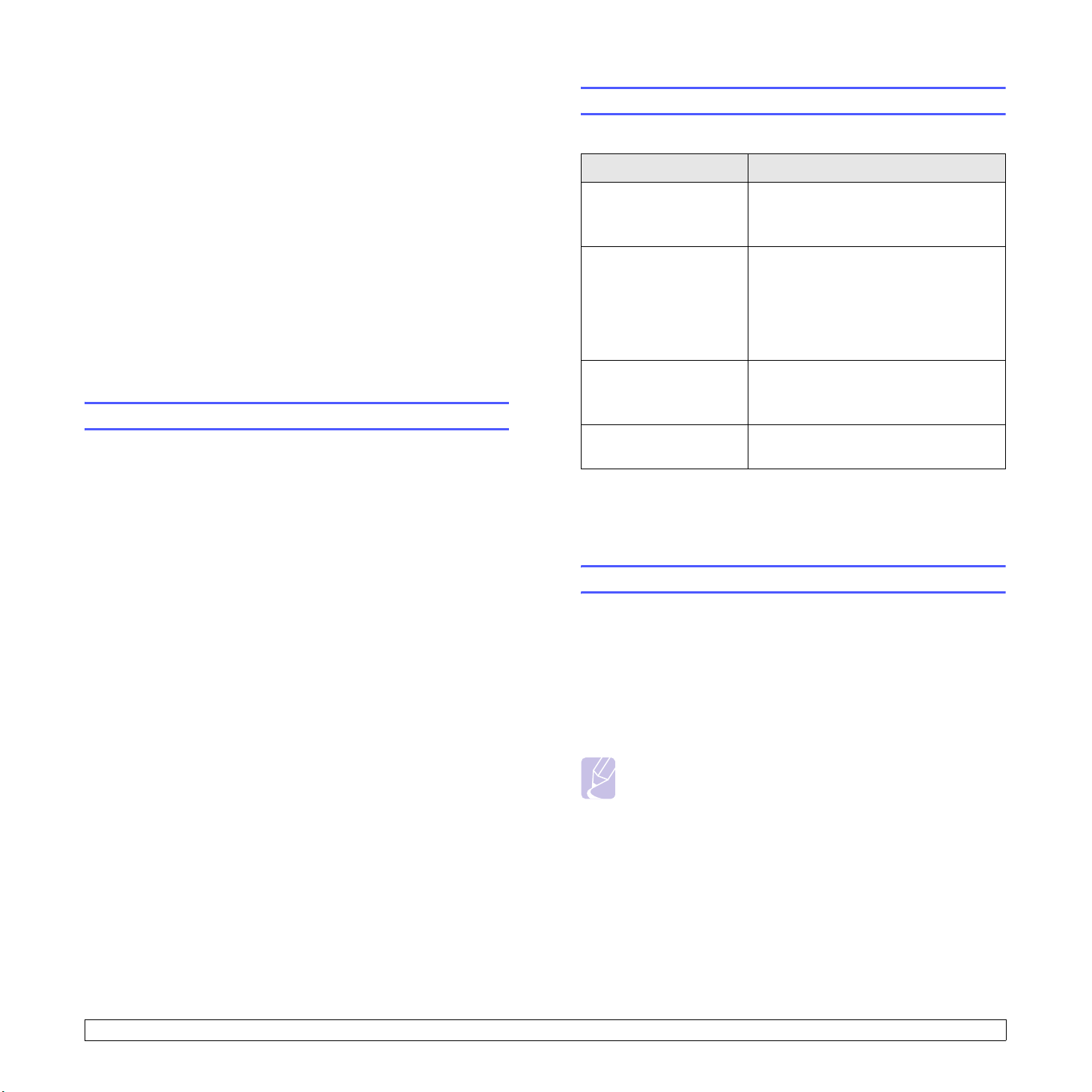
4 Nettverkskonfigurasjon
Dette kapitlet gir trinnvise instruksjoner for oppsett av skriveren i et nettverk.
Dette kapitlet inneholder:
• Innledning
• Operativsystemer som støttes
• Konfigurere TCP/IP
• Konfigurere EtherTalk
• Konfigurere IPX-rammetyper
• Angi Ethernet-hastighet
• Gjenopprette nettverkskonfigurasjonen
• Skrive ut en konfigurasjonsside for nettverk
• Bruke SetIP-programmet
Innledning
Når du har koblet skriveren til et nettverk med en RJ-45 Ethernet-kabel,
kan du dele skriveren med andre nettverksbrukere.
Du må konfigurere nettverksprotokollene på skriveren for å kunne bruke
den som nettverksskriver. Protokollene kan konfigureres på to måter:
Via nettverksadministrasjonsprogrammer
Operativsystemer som støttes
Tabellen nedenfor viser nettverksmiljøer som støttes av skriveren.
Komponent Krav
Nettverksgrensesnitt • 10/100 Base-TX
• IEEE 802.11 b/g trådløst LAN
(tilleggsutstyr)
Nettverksoperativsystem • Novell NetWare 4.x, 5.x, 6.x
• Windows 95/98/Me/NT 4.0/2000/XP/
2003
• Ulike Linux-operativsystemer
• Macintosh OS 10.3 (ML-3050), 8.6–9.2
og 10.1–10.4 (ML-3051N, ML-3051ND)
Nettverksprotokoller • NetWare IPX/SPX
• TCP/IP i Windows
•EtherTalk
Dynamisk
adresseringsserver
• IPX/SPX: Internet Packet eXchange / Sequenced Packet eXchange
• TCP/IP: Transmission Control Protocol / Internet Protocol
• DHCP: Dynamic Host Configuration Protocol
• BOOTP: Bootstrap Protocol
• DHCP, BOOTP
Du kan konfigurere skriverens utskriftsserver og administrere skriveren
via følgende programmer som ble levert med skriveren:
• SyncThru™ Web Admin Service: Webbasert
skriveradministrasjonsløsning for nettverksadministratorer. Med
SyncThru™ Web Admin Service kan du enkelt administrere
nettverksenheter og fjernovervåke og feilsøke nettverksmaskiner fra
alle steder som har Internett-tilgang. Programmet kan lastes ned fra
http://solution.samsungprinter.com.
• SyncThru™ Web Service: En webserver som er innebygd
i nettverksutskriftsserveren. Med denne kan du konfigurere nødvendige
nettverksparametere for tilkobling av skriveren til ulike nettverksmiljøer.
• Set IP: Et verktøy som gjør det mulig å velge et nettverksgrensesnitt
og manuelt konfigurere IP-adressene som skal brukes med TCP/IPprotokollen. Se Bruke SetIP-programmet på side 4.3.
Via kontrollpanelet
Du kan konfigurere følgende grunnleggende parametere via skriverens
kontrollpanel:
• Konfigurere TCP/IP
• Konfigurere IPX-rammetyper for NetWare
• Konfigurere EtherTalk
Konfigurere TCP/IP
Skriveren kan konfigureres med en rekke forskjellige TCP/IPnettverksopplysninger, blant annet IP-adresse, delnettmaske, gateway
og DNS-adresser. Det finnes flere måter å tilordne en TCP/IP-adresse
til nettverket på, avhengig av nettverket.
• Statisk adressering: En TCP/IP-adresse tilordnes manuelt
av systemansvarlig.
• Dynamisk adressering via BOOTP/DHCP (standard): En TCP/IPadresse tilordnes automatisk av serveren.
Merk:
Før du konfigurerer TCP/IP, må du angi TCP/IP som
nettverksprotokoll.
4.1 <
Nettverkskonfigurasjon>
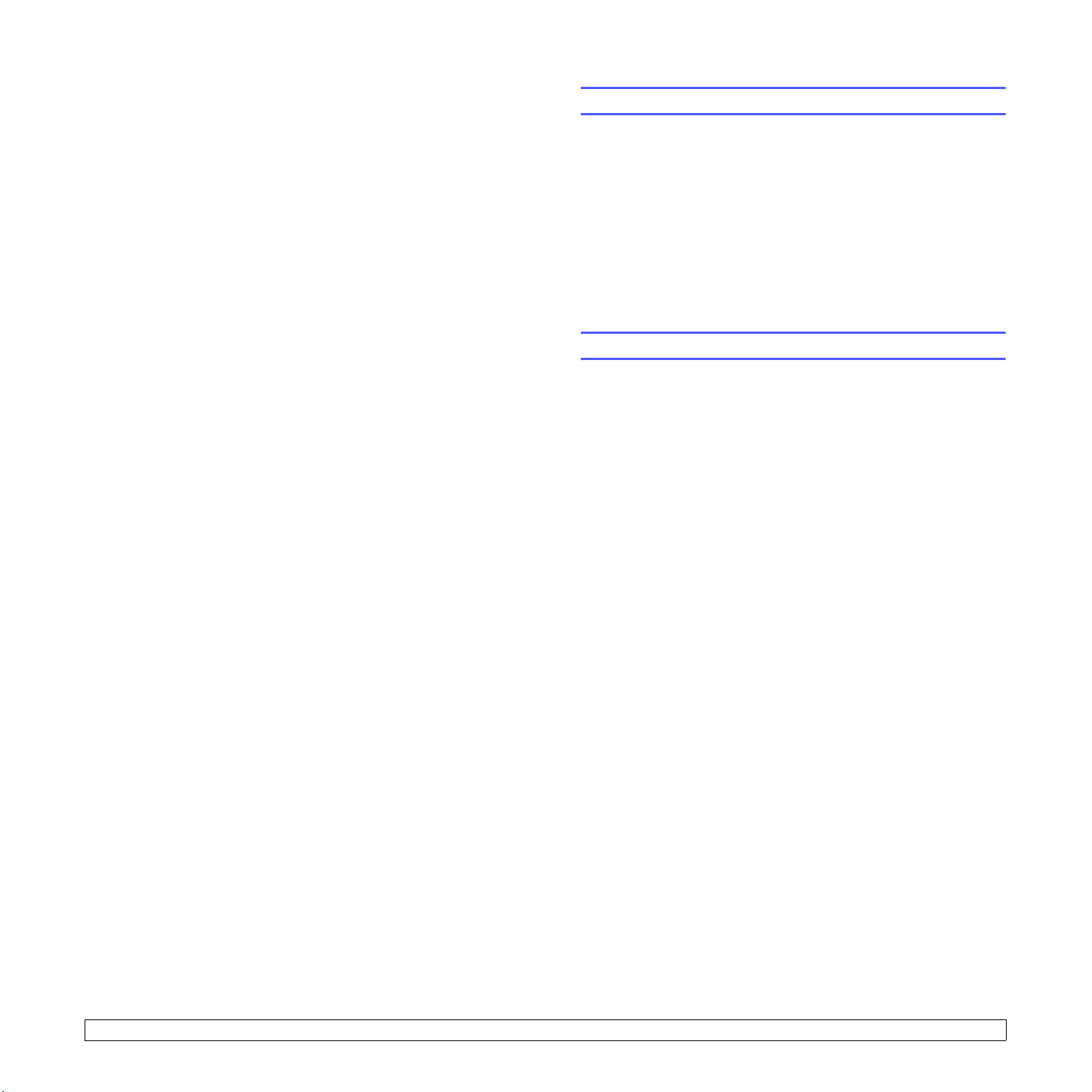
Statisk adressering
Hvis du vil angi TCP/IP-adresse fra skriverens kontrollpanel, gjør du følgende:
1 Trykk på Menu til Nettverk vises i nederste linje på displayet
OK
og trykk på
.
Konfigurere EtherTalk
EtherTalk er AppleTalk brukt i et Ethernet-nettverk. Denne protokollen
brukes ofte i Macintosh-nettverk. Hvis du vil bruke EtherTalk, gjør du
følgende:
2 Trykk på OK når TCP/IP vises.
3 Trykk på bla-knappene til Statisk vises og trykk på OK.
4 Trykk på OK når IP-adresse vises.
5 Angi første byte mellom 0 og 255 ved hjelp av bla-knappene
og trykk på OK for å gå til neste byte.
Gjenta dette for å fullføre adressen fra første til fjerde byte.
6 Trykk på OK når du er ferdig.
7 Gjenta trinn 5 og 6 for å konfigurere de andreTCP/IP-parametrene:
delnettmaske og gateway-adresse.
8 Trykk på Stop for å gå tilbake til standby-modus.
Dynamisk adressering (BOOTP/DHCP)
Hvis du vil at serveren skal tilordne TCP/IP-adressen automatisk,
gjør du følgende:
1 Trykk på Menu til Nettverk vises i nederste linje i displayet.
2 Trykk på OK når TCP/IP vises.
3 Trykk på
4 Trykk på
bla-knappene til
Stop
for å gå tilbake til standby-modus.
DHCP
eller
BOOTP
vises og trykk på OK.
1 Trykk på Menu til Nettverk vises i nederste linje på displayet
og trykk på OK.
2 Trykk på bla-knappene til EtherTalk vises og trykk på OK.
3 Trykk på bla-knappene til Pa vises og trykk på OK.
4 Trykk på Stop for å gå tilbake til standby-modus.
Konfigurere IPX-rammetyper
Ved bruk av IPX/SPX-protokollnettverk (f.eks. Novell NetWare) må formatet
til nettverkskommunikasjonsrammene være angitt for skriveren. I de
fleste tilfeller kan du beholde innstillingen
angi rammetypeformatet manuelt hvis dette er nødvendig. Slik endrer du
rammetypeformatet:
1 Trykk på Menu til Nettverk vises i nederste linje i displayet
og trykk på OK.
2 Trykk på bla-knappene til Netware vises og trykk på OK.
3 Trykk på bla-knappene til ønsket rammetype vises.
• Automatisk: Registrerer og begrenser automatisk rammetypen
til den første som blir funnet.
• 802.2: Begrenser rammetypen til IPX over IEEE 802.2 med
IEEE 802.3-rammer. Alle andre forkastes.
• 802.3: Begrenser rammetypen til IPX over IEEE 802.3-rammer.
Alle andre forkastes.
• Ethernet II: Begrenser rammetypen til IPX over Ethernet-rammer.
Alle andre forkastes.
• SNAP: Begrenser rammetypen til IPX over SNAP med
IEEE 802.3-rammer. Alle andre forkastes.
• Av: IPX/SPX-protokollen deaktiveres.
Automatisk. Du kan imidlertid
4 Trykk på OK for å lagre valgt alternativ.
5 Trykk på Stop for å gå tilbake til standby-modus.
4.2 <
Nettverkskonfigurasjon>
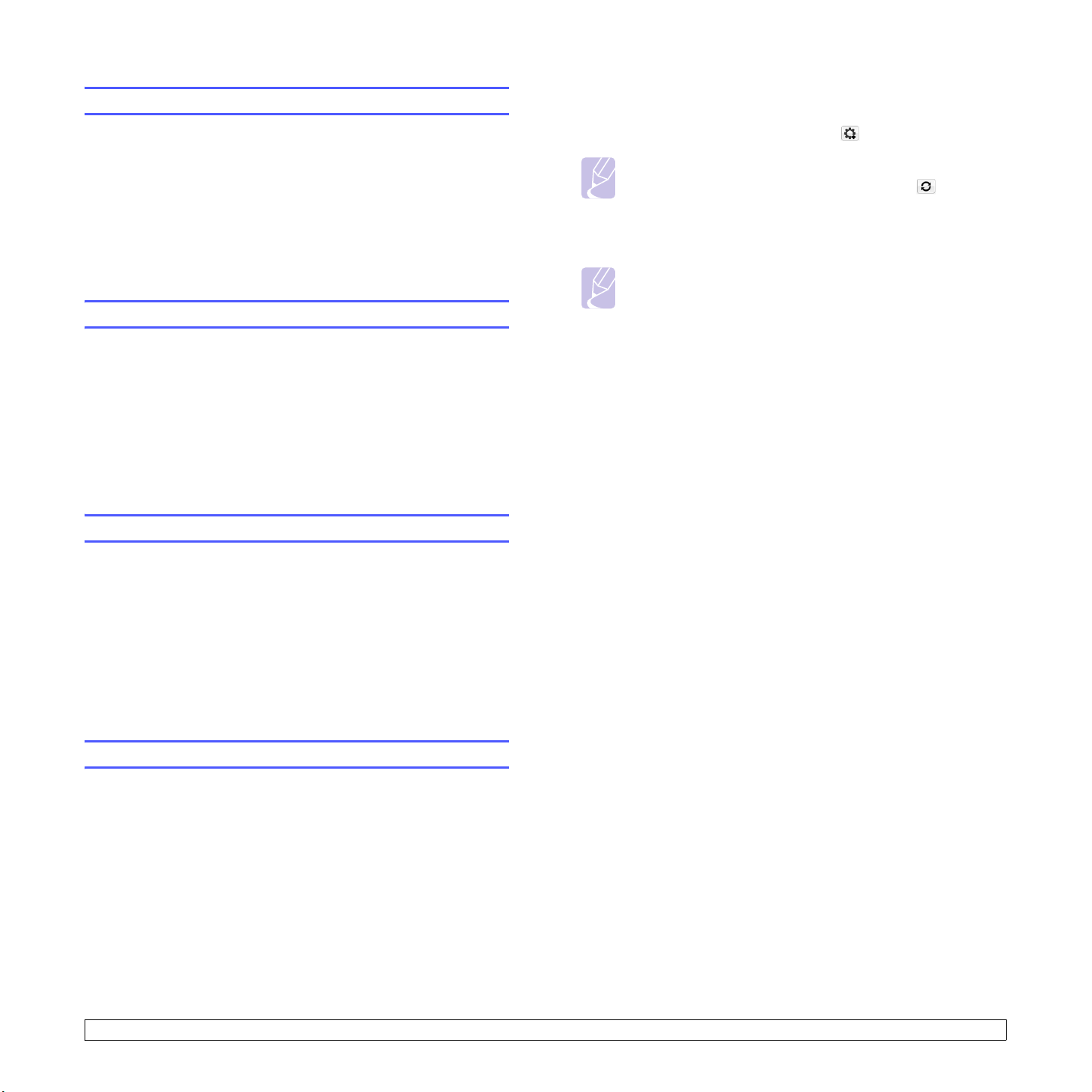
Angi Ethernet-hastighet
6 Klikk på Start-menyen i Windows, velg Programmer > Samsung
Network Printer Utilities > SetIP.
Du kan velge kommunikasjonshastighet for Ethernet-tilkoblinger.
1 Trykk på Menu til Nettverk vises i nederste linje på displayet
og trykk på OK.
2 Trykk på bla-knappene til Ethernet-hast vises og trykk på OK.
3 Trykk på bla-knappene til ønsket hastighet vises og trykk på OK.
4 Trykk på Stop for å gå tilbake til standby-modus.
Gjenopprette nettverkskonfigurasjonen
Du kan tilbakestille nettverkskonfigurasjonen til standardinnstillingene.
1 Trykk på Menu til Nettverk vises i nederste linje på displayet
og trykk på OK.
2 Trykk på bla-knappene til Fjern innst vises og trykk på OK.
3 Trykk på OK når Ja vises for å gjenopprette nettverkskonfigurasjonen.
4 Slå skriveren av og på.
Skrive ut en konfigurasjonsside for nettverk
Konfigurasjonssiden for nettverk viser hvordan nettverksgrensesnittkortet er konfigurert på skriveren.
7 Velg navnet på din skriver, og klikk på " ".
Merk:
Hvis du ikke finner skrivernavnet, klikker du på " " for å
oppdatere listen.
8 Skriv inn nettverkskortets MAC-adresse, IP-adresse,
delnettverksmaske og standard gateway, og klikk deretter på Bruk.
Merk:
Hvis du ikke kjenner nettverkskortets MAC-adresse, skriver du
ut maskinens nettverksinformasjonsrapport.
9 Klikk på OK for å bekrefte innstillingene.
10 Klikk på Avslutt for å lukke SetIP-programmet.
1 Trykk på Menu til Nettverk vises i nederste linje på displayet
og trykk på OK.
2 Trykk på bla-knappene til Nettverksinfo vises og trykk på OK.
3 Trykk på OK når Ja vises.
Konfigurasjonssiden for nettverk skrives ut.
Bruke SetIP-programmet
Dette programmet brukes til å angi nettverks-IP ved hjelp av MACadressen, som er nettverksskriverkortets eller -grensesnittets
serienummer for maskinvaren. Programmet brukes først og fremst av
nettverksadministratorer til å angi flere nettverks-IP-er samtidig.
1 Sett inn driver-CD-en som fulgte med maskinen.
2 Start Windows Explorer og åpne X-stasjonen. (X står for CD-
stasjonen.)
3 Dobbeltklikk på Application > SetIP.
4 Åpne språkmappen du vil bruke.
5 Dobbeltklikk på Setup.exe for å installere programmet.
4.3 <
Nettverkskonfigurasjon>
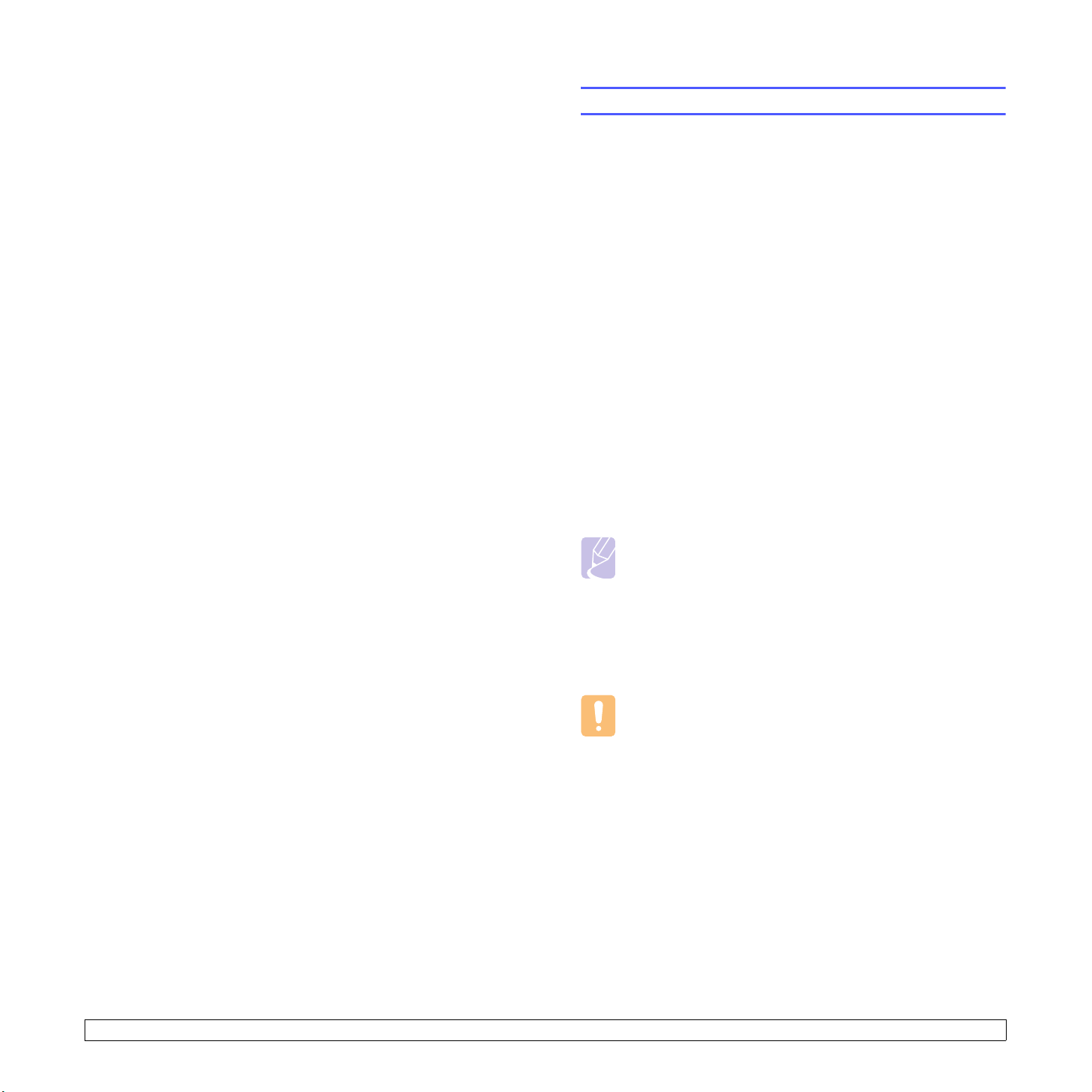
5 Legge i utskriftsmedier
Dette kapitlet gir en veiledning i hvilke typer papir du kan bruke i skriveren,
og hvordan papiret mates riktig i de forskjellige papirskuffene slik at du
får best mulig utskriftskvalitet.
Dette kapitlet inneholder:
• Velge utskriftsmedier
•Legge i papir
• Velge utmatingssted
Velge utskriftsmedier
Du kan skrive ut på en rekke forskjellige utskriftsmedier, som vanlig
papir, konvolutter, etiketter og transparenter. Bruk alltid utskriftsmedier
som er i samsvar med retningslinjene for bruk med denne maskinen.
Bruk av utskriftsmedier som ikke er i samsvar med retningslinjene i denne
brukerhåndboken, kan føre til følgende problemer:
• Dårlig utskriftskvalitet
• Hyppigere papirstopp
• Økt slitasje på skriveren
Egenskaper som vekt, sammensetning, struktur og fuktighetsinnhold
er viktige faktorer som påvirker skriverytelsen og utskriftskvaliteten.
Ha følgende i tankene når du skal velge utskriftsmedier:
• Type utskrift: Papiret bør passe til den aktuelle jobben.
• Format: Du kan bruke alle papirformater som passer mellom papirførerne
i papirskuffen.
• Vekt: Skriveren støtter følgende papirkvaliteter:
- 60–90 g/m
- 60–163 g/m
- 75–90 g/m
• Lyshet: Noen typer utskriftsmedier er hvitere enn andre og gir skarpere
og mer livaktige bilder.
• Glatthet: Papirets glatthet har innvirkning på hvor klar trykken blir på papiret.
2
fint papir for skuff 1 og skuff 2 (ekstrautstyr)
2
fint papir for flerfunksjonsskuffen
2
for tosidig utskrift (bare ML-3051ND)
Merk:
• Noen utskriftsmedier kan være i samsvar med alle retningslinjene
i denne delen, men likevel ikke gi tilfredsstillende resultater.
Dette kan skyldes feil håndtering, uakseptable temperatur- eller
fuktighetsnivåer, eller andre faktorer som Samsung
kontroll over.
• Før du kjøper store mengder utskriftsmedier, bør du være
sikker på at papiret oppfyller kravene som er angitt i denne
brukerhåndboken.
ikke har
Forsiktig
Bruk av utskriftsmedier som ikke oppfyller disse spesifikasjonene,
kan føre til problemer som krever reparasjon. Slike reparasjoner
dekkes ikke av Samsungs garanti eller serviceavtaler.
5.1 <
Legge i utskriftsmedier>
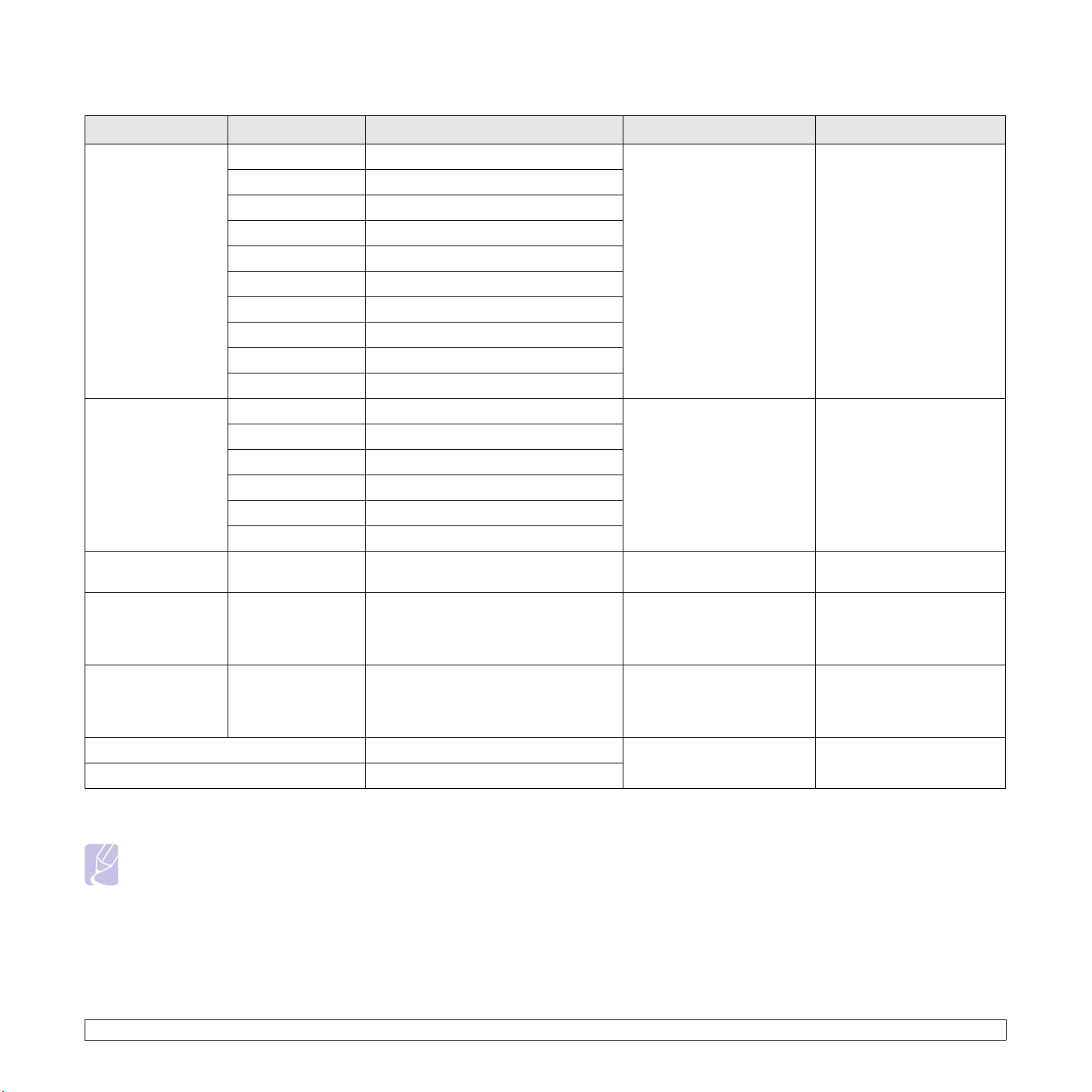
Papirformater som støttes
Type Format Mål Vekt
Letter 215,9 x 279 mm (8,5 x 11 tommer)
Legal 215,9 x 355,6 mm (8,5 x 14 tommer)
Folio 216 x 330,2 mm (8,5 x 13 tommer)
• 60–90 g/m2 fint papir
for skuffen
• 60–163 g/m
for flerfunksjonsskuffen
Oficio 216 x 343 mm (8,5 x 13,5 tommer)
A4 210 x 297 mm (8,27 x 11,69 tommer)
Vanlig papir
JIS B5 182 x 257 mm (7,18 x 10,12 tommer)
ISO B5 176 x 250 mm (6,93 x 9,84 tommer)
Executive 184,2 x 266,7 mm (7,25 x 10,5 tommer)
A5 148,5 x 210 mm (5,85 x 8,27 tommer)
A6 105 x 148,5 mm (4,13 x 5,85 tommer)
Konvolutt B5 176 x 250 mm (6,93 x 9,84 tommer)
Konvolutt Monarch 98,4 x 190,5 mm (3,88 x 7,5 tommer)
Konvolutter
Konvolutt COM-10 105 x 241 mm (4,12 x 9,5 tommer)
75–90 g/m
2
Konvolutt DL 110 x 220 mm (4,33 x 8,66 tommer)
Konvolutt C5 162 x 229 mm (6,38 x 9,02 tommer)
Konvolutt C6 114 x 162 mm (4,49 x 6,38 tommer)
Transparenter Letter, A4 Se Vanlig papir 138–146 g/m
Letter, Legal, Folio,
Etiketter
Oficio, A4, JIS B5,
ISO B5, Executive,
Se Vanlig papir 120–150 g/m
A5, A6
a
2
fint papir
2
2
Kapasitet
• 250 ark 75 g/m
b
2
fint papir
for skuffen
• 50 ark for
flerfunksjonsskuffen
5 ark 75 g/m2
i flerfunksjonsskuffen
5 ark 75 g/m2
i flerfunksjonsskuffen
5 ark 75 g/m2
i flerfunksjonsskuffen
Letter, Legal, Folio,
Kartong
Oficio, A4, JIS B5,
ISO B5, Executive,
Se Vanlig papir 60–163 g/m
A5, A6
Minimumsstørrelse (egendefinert) 76 x 127 mm (3,86 x 5,83 tommer)
Maksimumsstørrelse (egendefinert) 215,9 x 356 mm (8,5 x 14 tommer)
a. Hvis papirvekten er over 90 g/m2, må du bruke flerfunksjonsskuffen.
b. Maksimal kapasitet kan variere, avhengig av papirvekt og -tykkelse samt miljøforhold.
Merk:
For dupleksutskrift støttes formatene A4, Letter, Oficio, Legal og Folio.
5.2 <
60–163 g/m
(fint papir)
Legge i utskriftsmedier>
2
5 ark 75 g/m2
i flerfunksjonsskuffen
2
5 ark 75 g/m
2
i flerfunksjonsskuffen
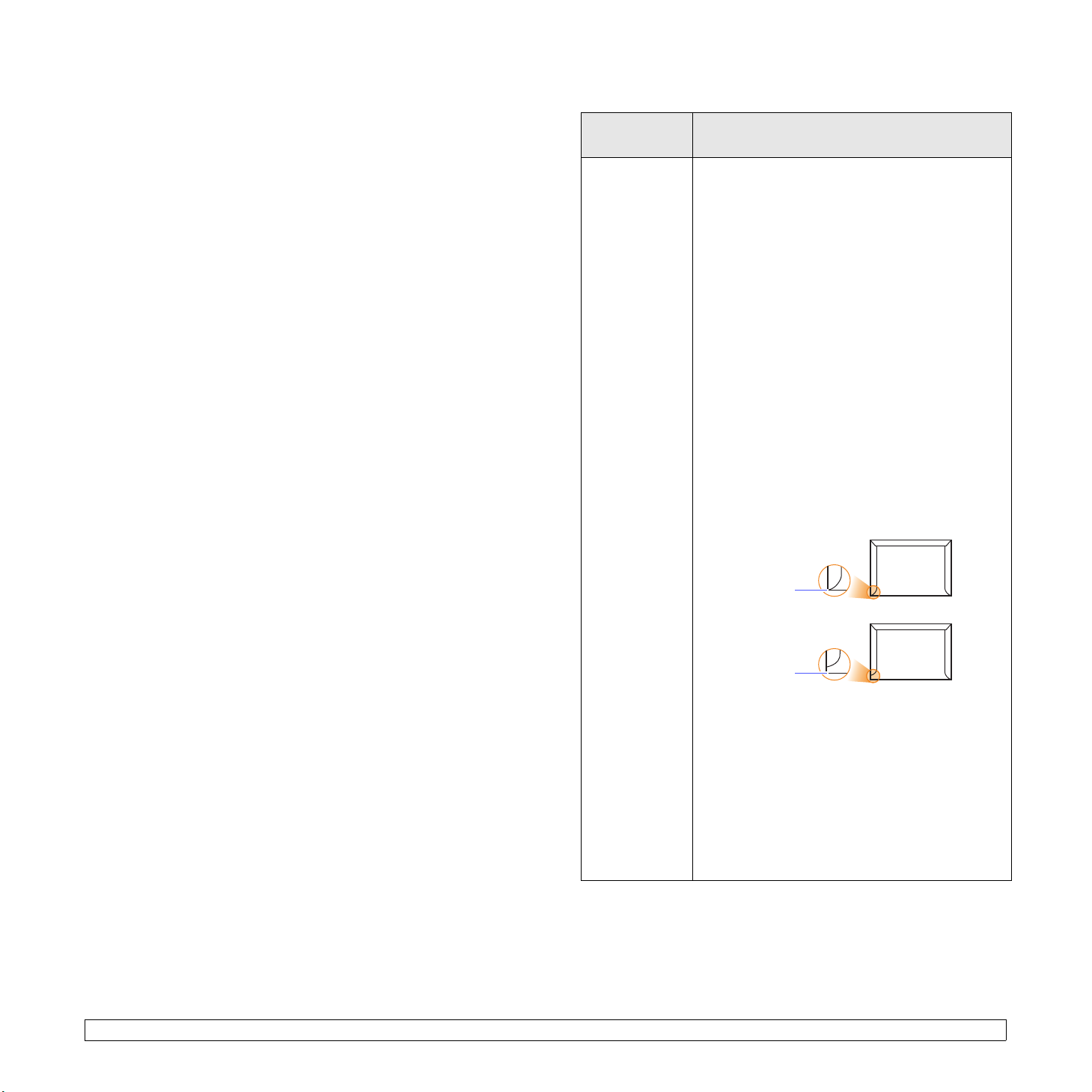
Retningslinjer for valg og oppbevaring av utskriftsmedier
Ta hensyn til følgende når du skal velge eller legge i papir, konvolutter
eller andre utskriftsmedier:
• Bruk alltid utskriftsmedier som samsvarer med spesifikasjonene i listen
på side 5.3.
• Utskrift på fuktig, krummet, skrukket eller istykkerrevet papir kan føre
til papirstopp eller dårlig utskriftskvalitet.
• Bruk bare godt papir av kopikvalitet spesielt anbefalt for laserskrivere
for å få best mulig utskriftskvalitet.
• Unngå bruk av følgende typer utskriftsmedier:
- Papir med preget påtrykk, perforeringer eller tekstur som er for glatt
eller for grov.
- Utviskbart bankpostpapir.
- Flersidig papir.
- Syntetisk papir og termisk papir.
- Selvkopierende papir og kalkerpapir.
• Bruk av disse papirtypene kan føre til papirstopp, kjemiske avgasser
og skade på skriveren.
• Oppbevar utskriftsmediene i originalomslaget til de skal brukes. Plasser
kartonger på paller eller hyller, ikke på gulvet. Ikke legg tunge gjenstander
oppå papiret, uansett om det er pakket eller upakket. Papiret må ikke
utsettes for fuktighet eller andre forhold som kan føre til skrukker eller krøller.
• Oppbevar ubrukte utskriftsmedier ved temperaturer mellom 15 og 30 °C.
Den relative fuktigheten skal være mellom 10 og 70 %.
• Oppbevar ubrukte utskriftsmedier i fuktighetsbestandig emballasje,
for eksempel en plastbeholder eller plastpose, for å hindre at støv
og fuktighet forurenser papiret.
• Spesielle typer utskriftsmedier bør mates i flerfunksjonsskuffen ett
ark om gangen for å unngå papirstopp.
• For å hindre at utskriftsmedier som transparenter og etikettark klistrer
seg sammen, må de fjernes etter hvert som de skrives ut.
Retningslinjer for spesielle typer utskriftsmedier
Type
utskrift smedium
Konvolutter
• Det er kvaliteten på konvoluttene som bestemmer
om utskriften blir vellykket. Når du skal velge
konvolutter, bør du ta hensyn til følgende:
-
Vekt: Vekten på konvoluttpapiret bør ikke overstige
90 g/m
- Utførelse: Før utskrift skal konvoluttene ligge
flatt med mindre enn 6 mm krumming, og de
skal være lufttomme.
Tilstand: Pass på at konvoluttene ikke har skrukker,
-
bretter eller andre former for skader.
- Temperatur: Du bør bruke konvolutter som tåler
varmen og trykket i skriveren under utskrift.
• Bruk kun riktig utformede konvolutter med skarpe,
godt falsede bretter.
• Ikke bruk pregede konvolutter.
• Ikke bruk konvolutter med naglelukking,
snapplukking, vindu, belagt fôr, selvklebende
lukking eller andre syntetiske materialer.
• Ikke bruk skadde konvolutter eller konvolutter
av dårlig kvalitet.
• Kontroller at sømmen på hver side går helt ned
til hjørnet av konvolutten.
Kan brukes
Kan ikke brukes
Retningslinjer
2
, ellers kan det oppstå papirstopp.
5.3 <
Legge i utskriftsmedier>
• Konvolutter med en selvklebende avrivningsremse
eller med mer enn én forseglende klaff, må ha
en limtype som tåler skriverens fikseringstemperatur
på 200 °C i 0,1 sekund. De ekstra klaffene og
remsene kan føre til skrukker, bretter eller papirstopp
og kan også skade varmeelementet.
• For at utskriftskvaliteten skal bli best mulig,
bør ikke margene være nærmere enn 15 mm
fra konvoluttkantene.
Unngå å skrive over området der konvoluttsømmene
•
møtes.
,
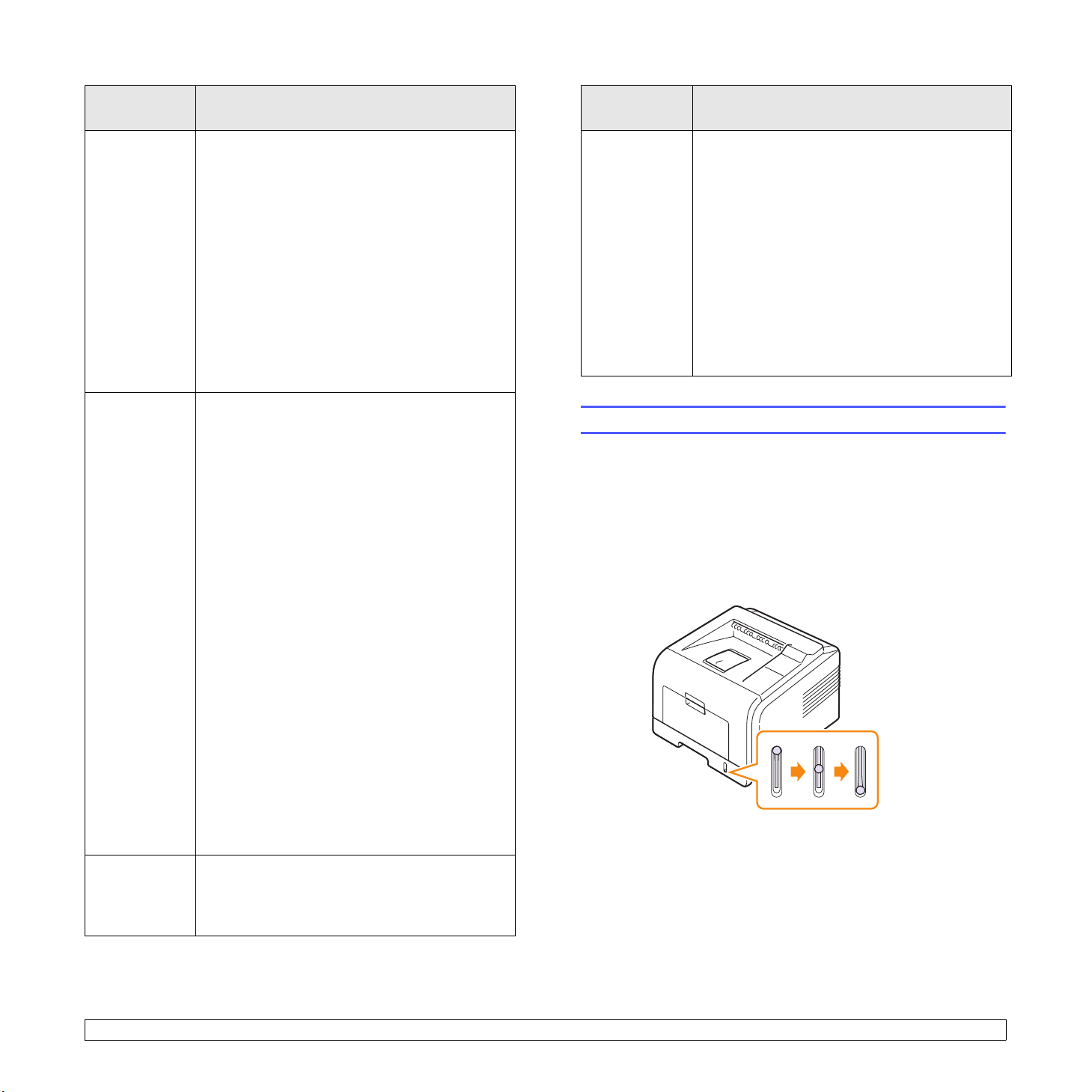
Type
utskrift smedium
Retningslinjer
Type
utskrift smedium
Retningslinjer
Transparenter
Etiketter
• For å unngå skade på skriveren bør du bare
bruke transparenter som lagd for laserskrivere.
• Transparenter som brukes i skriveren, må kunne
tåle 200 °C, som er skriverens fikseringstemperatur.
• Legg dem på et flatt underlag når du har fjernet
dem fra skriveren.
• Ikke la transparenter bli liggende i papirskuffen i
lengre tid. Støv og smuss kan samle seg på dem
og føre til flekker på utskriften.
• Håndter transparentene forsiktig for å unngå
flekker forårsaket av fingeravtrykk.
• For å unngå falming må ikke transparenter
utsettes for langvarig sollys.
• Pass på at transparentene ikke er krøllet, bøyd
eller revet i kantene.
• For å unngå skade på skriveren bør du bare
bruke etiketter som lagd for laserskrivere.
• Når du skal velge etiketter, bør du ta hensyn
til følgende:
- Lim: Det selvklebende materialet må være
stabilt ved 200 °C, som er skriverens
fikseringstemperatur.
- Oppsett: Bruk bare etiketter uten synlige områder
med underlagspapir. Hvis det er mellomrom
mellom etikettene, kan de løsne fra arket, noe
som kan føre til alvorlige papirstopproblemer.
- Krumming: Før utskrift skal etikettene ligge flatt
med mindre enn 13 mm krumming i hver retning.
- Tilstand: Ikke bruk etiketter med skrukker, bobler
eller andre tegn som tyder på at de er i ferd
med å løsne.
• Kontroller at det ikke finnes eksponert lim mellom
etikettene. Eksponerte områder kan føre til at
etiketter løsner under utskrift, og dette kan føre
til papirstopp. Skriverkomponentene kan også
skades.
• Etikettark må ikke kjøres gjennom skriveren mer
enn en gang. Limet på baksiden av etikettene er
kun beregnet for én kjøring gjennom maskinen.
• Ikke bruk etiketter som er løsnet fra underlagsarket,
eller som er skrukket, har bobler eller er skadet
på annen måte.
• Brevhoder må trykkes med varmemotstandig
blekk som ikke smelter, fordamper eller avgir
skadelige avgasser når det utsettes for skriverens
fikseringstemperatur på 205 °C i 0,1 sekund.
• Blekk på brevhodeark må være flammesikkert,
og må ikke påvirke skrivervalsene negativt.
Forhåndstrykt
papir
• Skjemaer og brevhodeark må være innpakket
i fuktighetsbeskyttet omslag for å forhindre
forandringer i papiret under lagring.
• Før du legger i forhåndstrykt papir, for eksempel
skjemaer eller brevhodeark, må du kontrollere at
blekket på papiret er tørt. Under fikseringsprosesse
kan det sive ut vått blekk fra det forhåndstrykte
papiret, noe som reduserer utskriftskvaliteten.
Legge i papir
Legg det utskriftsmediet du vanligvis bruker, i skuff 1. Skuff 1 har en
kapasitet på opptil 250 ark med vanlig papir på 75 g/m
Hvis du trenger ytterligere kapasitet, kan du kjøpe en ekstra papirskuff
(skuff 2) med kapasitet for 250 ark og montere den under standardskuffen.
Du finner informasjon for bestilling av en ekstra papirskuff på side 7.1.
Papirnivåindikatoren foran på skuff 1 og skuff 2 (ekstrautstyr) viser
mengden papir som er igjen i skuffen. Når papirskuffen tømmes, synker
indikatoren helt ned.
Full ▲
▲ To m
2
.
n
Kartong eller
materialer
i spesielle
formater
• Ikke skriv ut på utskriftsmedier som er smalere
enn 76 mm eller kortere enn 127 mm.
• Innstill margen til minst 6,4 mm fra kanten på
utskriftsmediet i programmet du skriver ut fra.
5.4 <
Legge i utskriftsmedier>
